Logitech Zone True Wireless User Manual
Displayed below is the user manual for Zone True Wireless by Logitech which is a product in the Headphones & Headsets category. This manual has pages.
Related Manuals

LOGITECH ZONE TRUE WIRELESS
Setup Guide
Guide d'installation
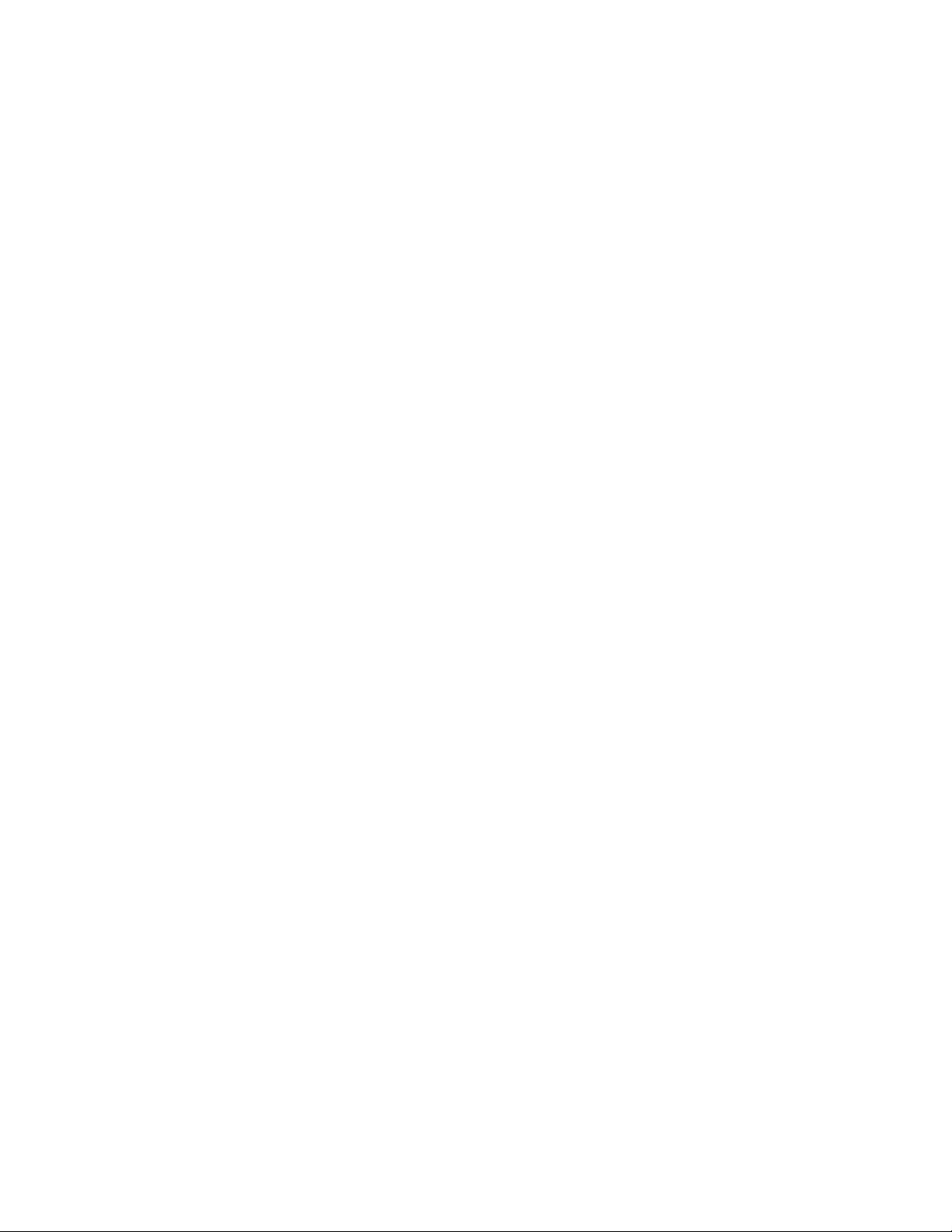
CONTENTS
English . . . . . . . . . . . . . . . . .3
Français . . . . . . . . . . . . . . . 13
Español . . . . . . . . . . . . . . . . 23
Português . . . . . . . . . . . . . . 33
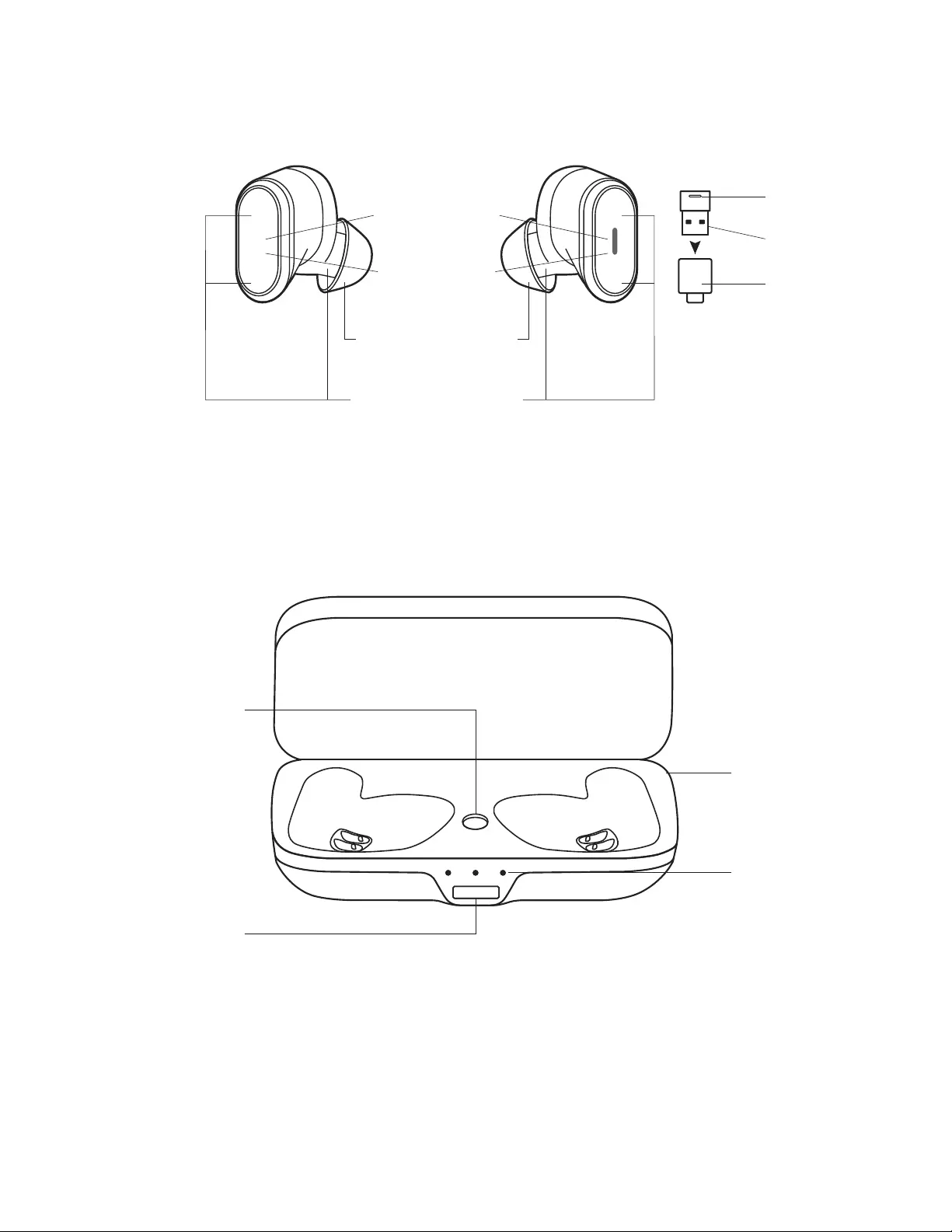
KNOW YOUR PRODUCT
Bluetooth® pairing
button
Qi-wireless
charging
Case light indicator
USB-C port for
charging cable
Wind defense
fabric
Control button
Noise-canceling mics
Replaceable eargels
Light indicator
USB-C adapter
USB-A receiver
3 English
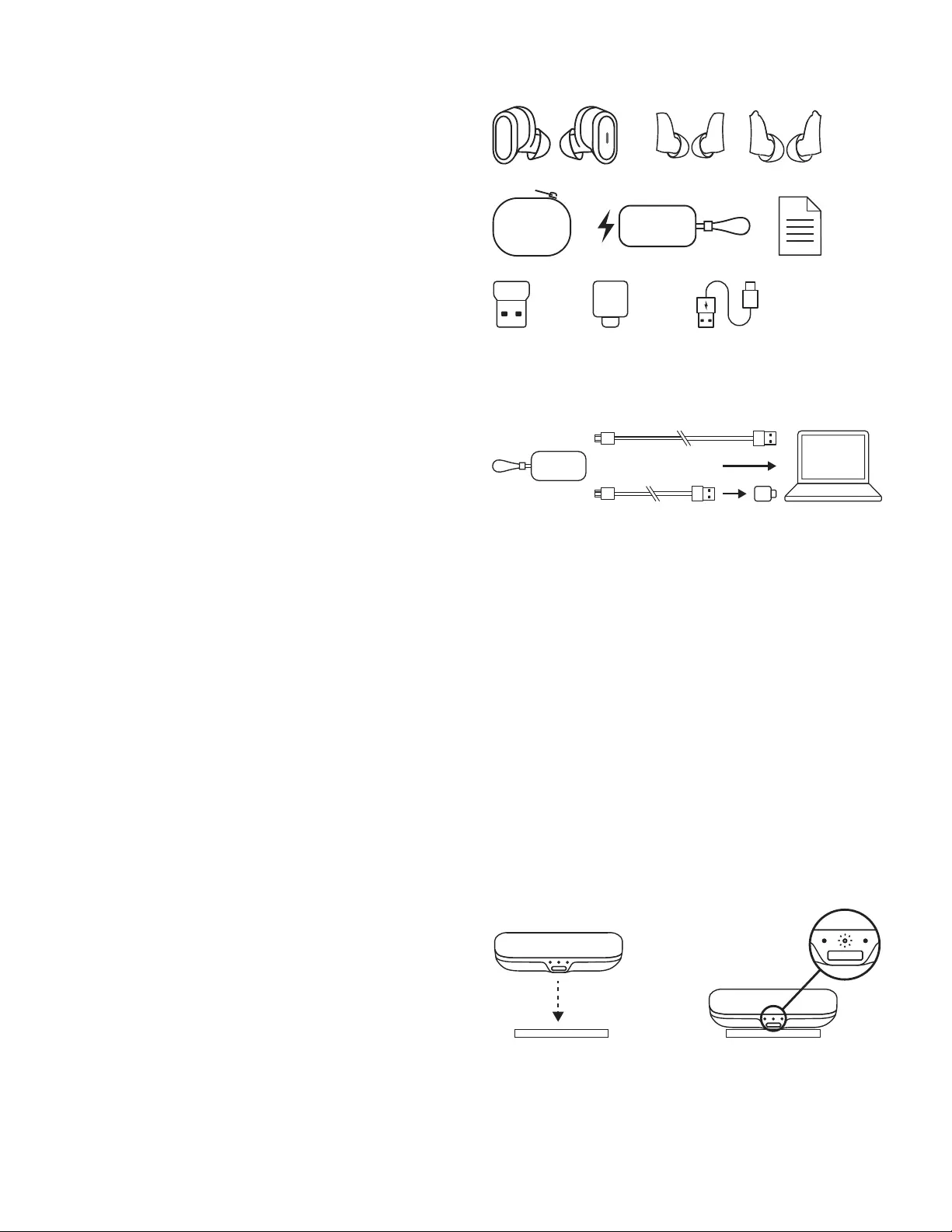
USB-A USB-C USB-A | USB-C
S
M M
S
LL
USB-A
USB-C
WHAT’S IN THE BOX
1. Left & right ear buds
2. Replaceable eargels (total of 3 pairs):
— Small left & right eargels without ear ns
— Medium left & right eargels with ear ns
(premountedon the earbuds)
— Large left & right eargels with ear ns
3. Cloth travel bag
4. Wireless charging case
5. User documentation
6. USB-A receiver
7. USB-C to A adapter
8. USB-C to A charging cable (0.79 ft)
CHARGING
Charging via USB cable
1. Place the earbuds in the charging case andclose
the lid.
2. Plug the USB-C cable end into the USB-C port
onthe front of the charging case.
3. Plug the USB-A end into the USB-A charging port
on your computer or plug the USB-A end into
theUSB-C adapter and plug theUSB-C adapter
into the USB-C port on yourcomputer.
4. Case light Indicator will be a pulsing, whitelight
forcharging.
5. Case light Indicator will be solid white when
fullycharged.
— 2.5 hrs for full earbuds charge
— 2.5 hrs for full case charge
— 5 mins quick charge provides up to 1 hr talk time or
listening time*
* Battery life was measured from fully charged to automatic shut o,
utilizing 50% volume for both talk time and listening time with in-ear
detection o.
Charging via Qi wireless charger
1. Place the charging case on top of any Qi-certied
wireless charging pad (min.5watts).*
2. Case indicator light will be a pulsing, whitelight
when charging.
3. Case Indicator light will be solid white shortly
whenfully charged.
* Qi wireless charging base is not included.
4 English
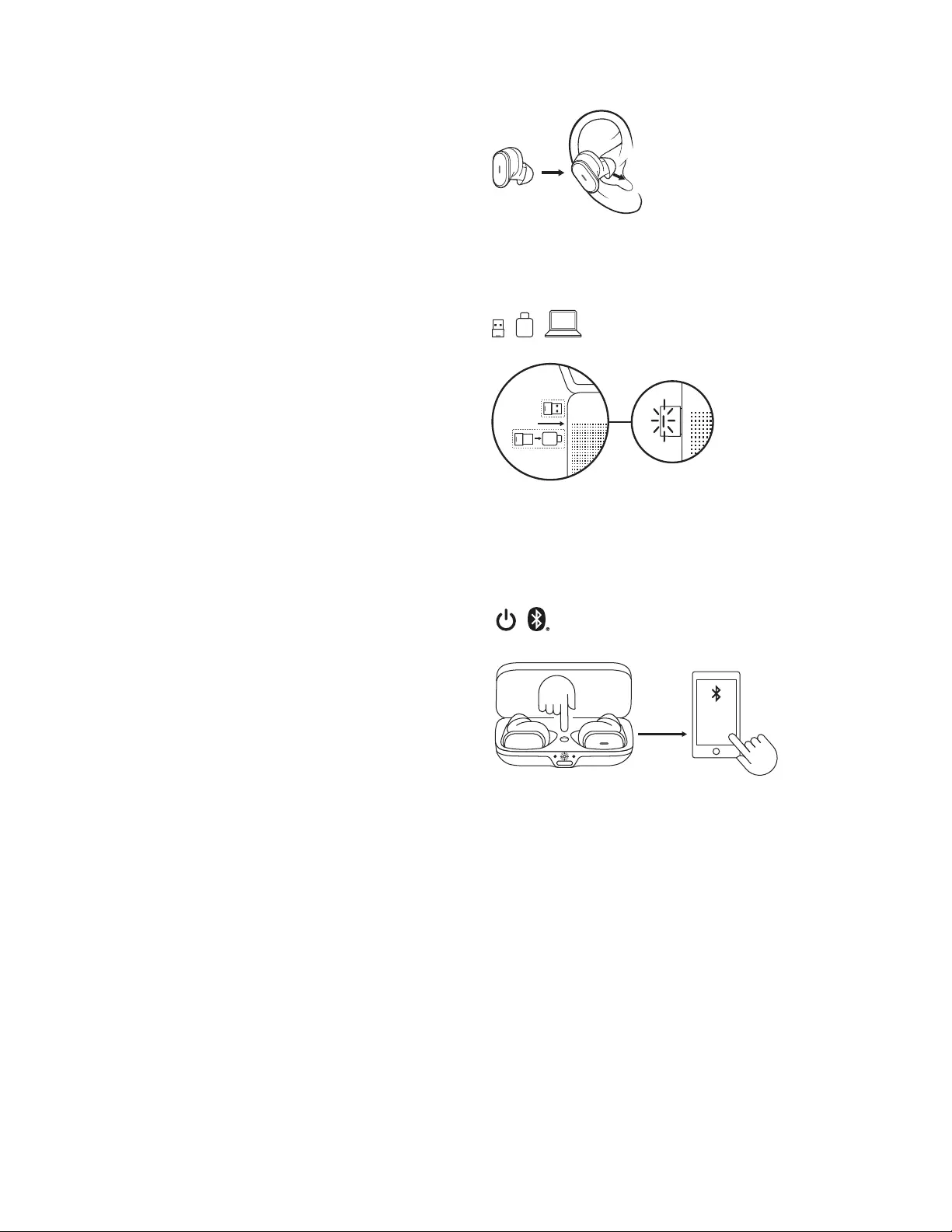
ZONE
TRUE
WIRELESS
3 sec.
USB-A
USB-C
HOW TO SETUP YOUR DEVICE
1. Remove the earbuds from the charging case.
2. Insert the earbuds into your ears.
PAIR TO SMARTPHONE VIA BLUETOOTH®
1. Press the Bluetooth® pairing button in thecharging
case for 3 seconds. Case light indicator in the middle
will blink in white rapidly.
2. Open Bluetooth® settings on your device.
3. Select Zone True Wireless in discoverable devices.
PAIR TO COMPUTER VIA USB RECEIVER
1. USB-A
Insert the USB-A receiver into the computer
USB-A port.
USB-C
Insert the USB-A receiver into the USB-C adapter.
Theninsert the adapter into thecomputer USB-C port.
2. Earbuds are pre-paired to the receiver included
inthebox. Once successfully paired, the light indicator
on the receiver will remain solid.
5 English
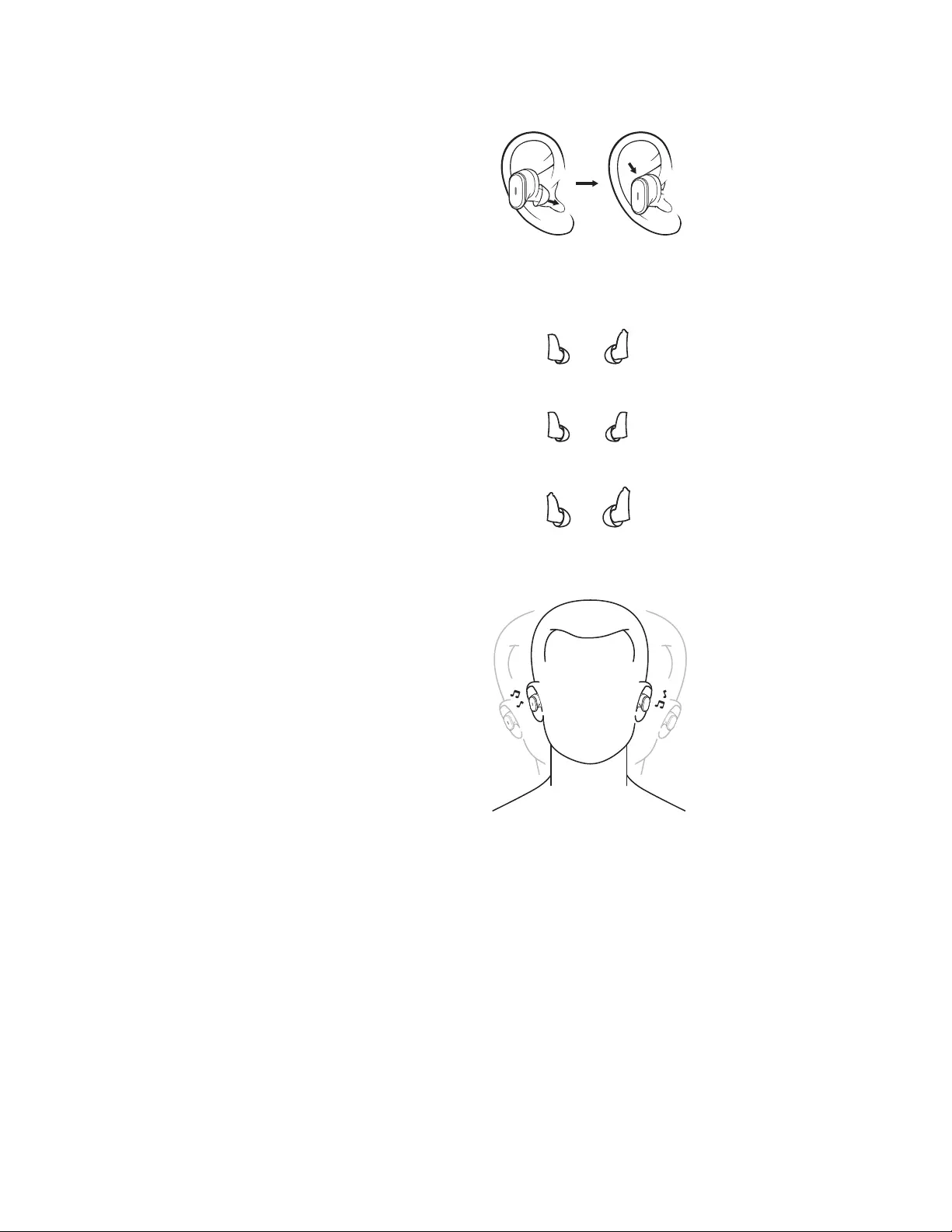
S
S
M
S
M
L
FIND YOUR PERFECT FIT
For optimized performance of ANC and comfort ,
selectamong the three eargel sizes (S, M, L) to nd
theones that best t your ears. Earbuds ship with
medium eargels.
1. Place the earbuds rmly within your ears.
Adjustangleand depth of the earbuds for the best
seal and comfort.
2. Size down if you feel too much pressure on yourear,
orsize up if the earbuds are too loose.
— Note: It is common to use dierent sized eargels
fordierent sides of your ears.
3. Fit Trial
— The earbuds should remain secured and tight
evenafter shaking your head in all directions.
— Play the same music as a fair comparison
ofnoiseisolation.
Left Right
OR
OR
6 English
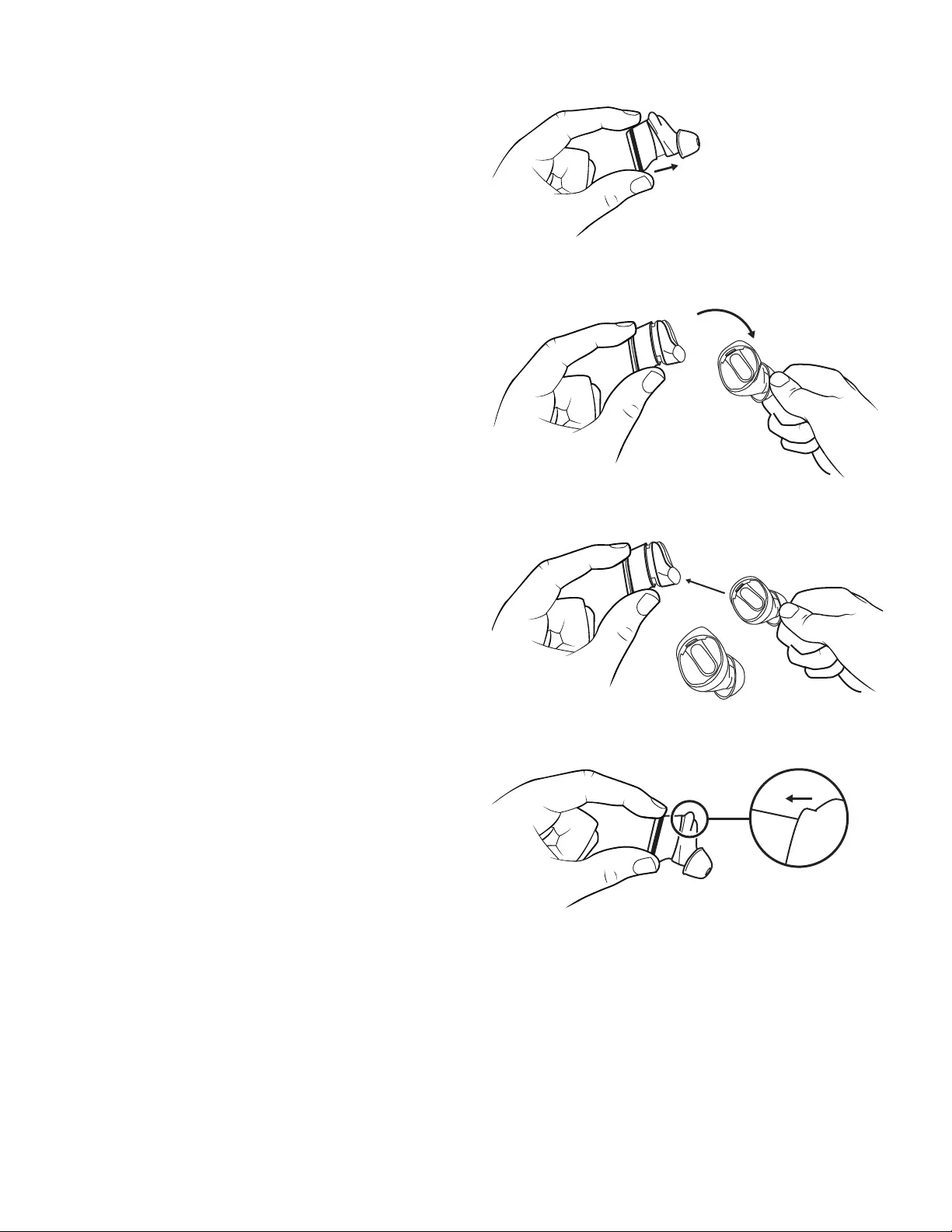
S
L
M
REPLACE THE EARGEL
1. Hold the body of the earbud with one hand.
2. With the other hand, gently pull the whole eargel
away from the body of the earbud.
3. Grab alternative sized eargels.
4. Gently stretch the eargel onto the earbud,
untilthereis no gap between eargel and body
oftheearbud.
7 English
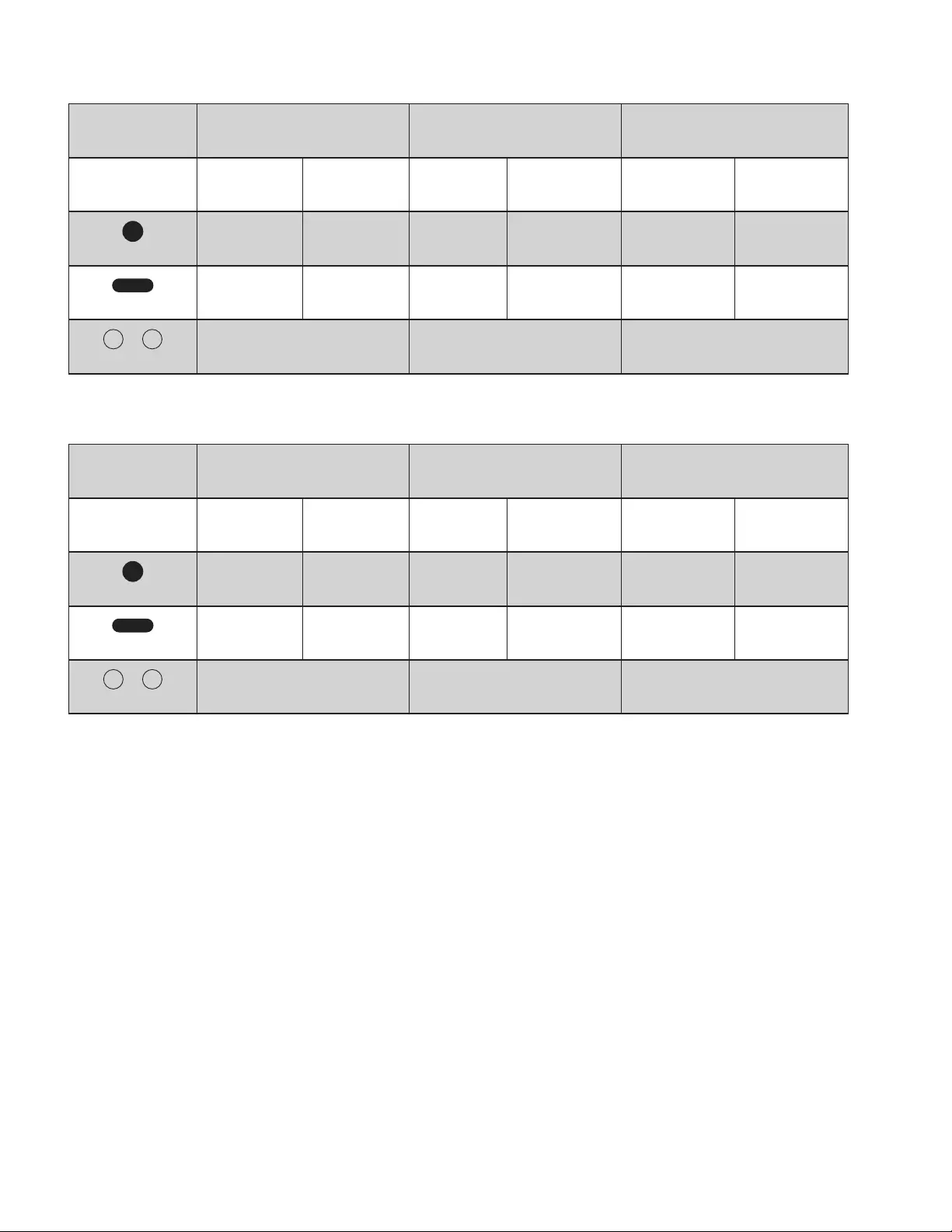
CALL AND MUSIC CONTROLS
Note:
- Teams activities are only functional when Teams is running on an unlocked computer.
- Media control and voice assistant functionality depend on device models and platforms.
- Call activities are always the rst priority. When two Bluetooth® devices are connected, the last active device
will override the other.
Tip: Button customizations and Music EQ controls available in Logi Tune.
For UC: Incoming call situations Active call situations Non-call situations
Action Left earbud Right earbud Left earbud Right earbud Left earbud Right earbud
Short press
Answer call Mute on / o End call Play / Pause
2 seconds press Reject call Next song Invoke voice
assistant
Double taps / press ANC / Transparency Toggle ANC / Transparency Toggle ANC / Transparency Toggle
For Microsoft
Teams: Incoming call situations Active call situations Non-call situations
Action Left earbud Right earbud Left earbud Right earbud Left earbud Right earbud
Short press
Answer call Mute on / o End call Play / Pause Invoke Teams
2 seconds press Reject call Next song Invoke voice
assistant
Double taps / press ANC / Transparency Toggle ANC / Transparency Toggle ANC / Transparency Toggle
8 English
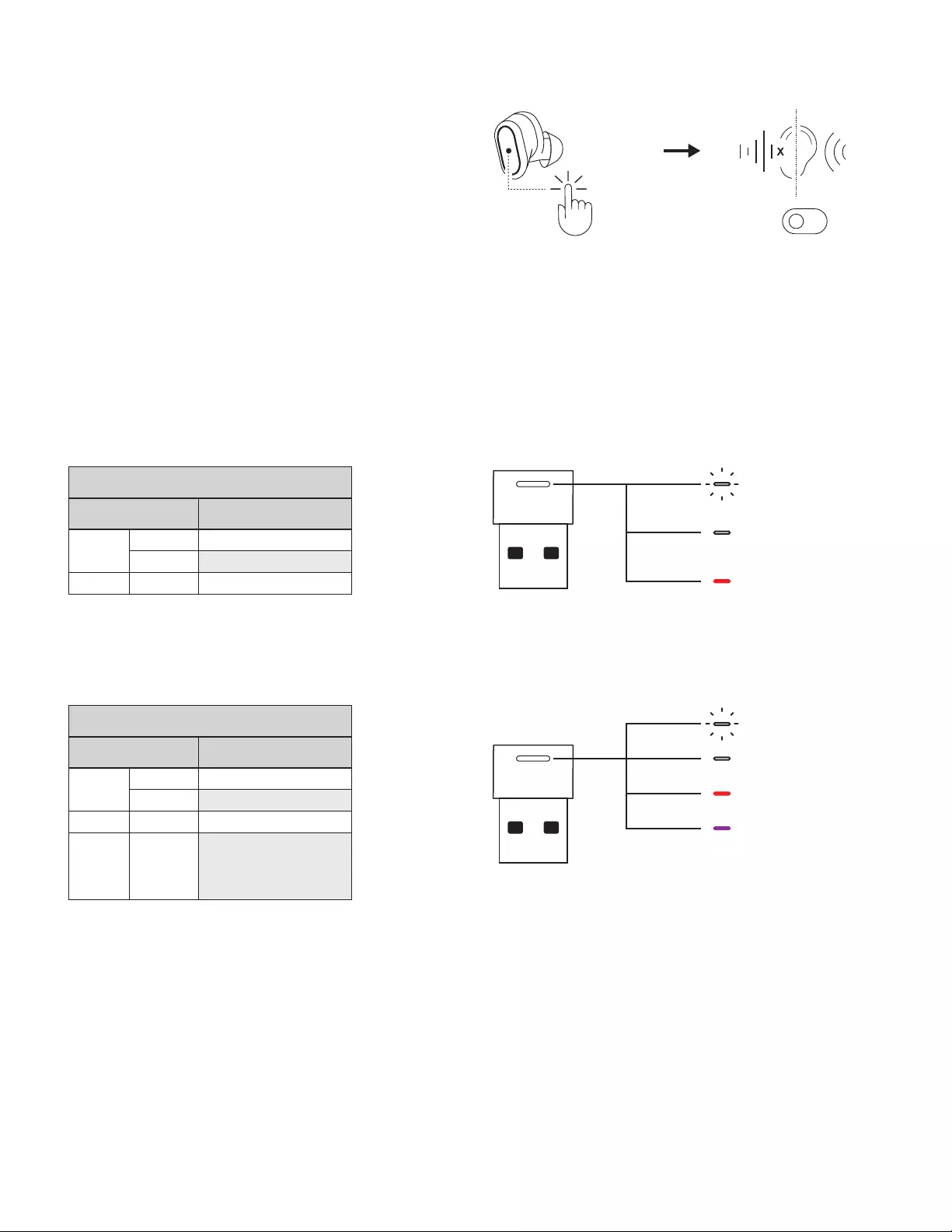
ACTIVE NOISE CANCELLATION (ANC)
ANC blocks out the noise around you to help you
concentrate on the task at hand.
1. Double tap / press the left / right earbud under
non-call situations to switch between ANC
andTransparency mode.
2. There will be a voice prompt when turning ANC
orTransparency mode on.
3. You can also switch between ANC and Transparency
mode via Logi Tune.
— Note: Turn ANC o via Logi Tune if needed.
2x
L/R
ANC
For UC:
Light Status
White Flashing Incoming call
Solid Active call
Red Solid Mute on
For Microsoft Teams:
Light Status
White Flashing Incoming call
Solid Active call
Red Solid Mute on
Purple Solid
Active Teams call
with other device
/ Nocallactivity /
Callonhold
RECEIVER LIGHT INDICATOR
Incoming call
Active call
Mute on
Incoming call
Active call
Mute on
Active Teams call
with other device/
No call activity /
Call on hold
9 English
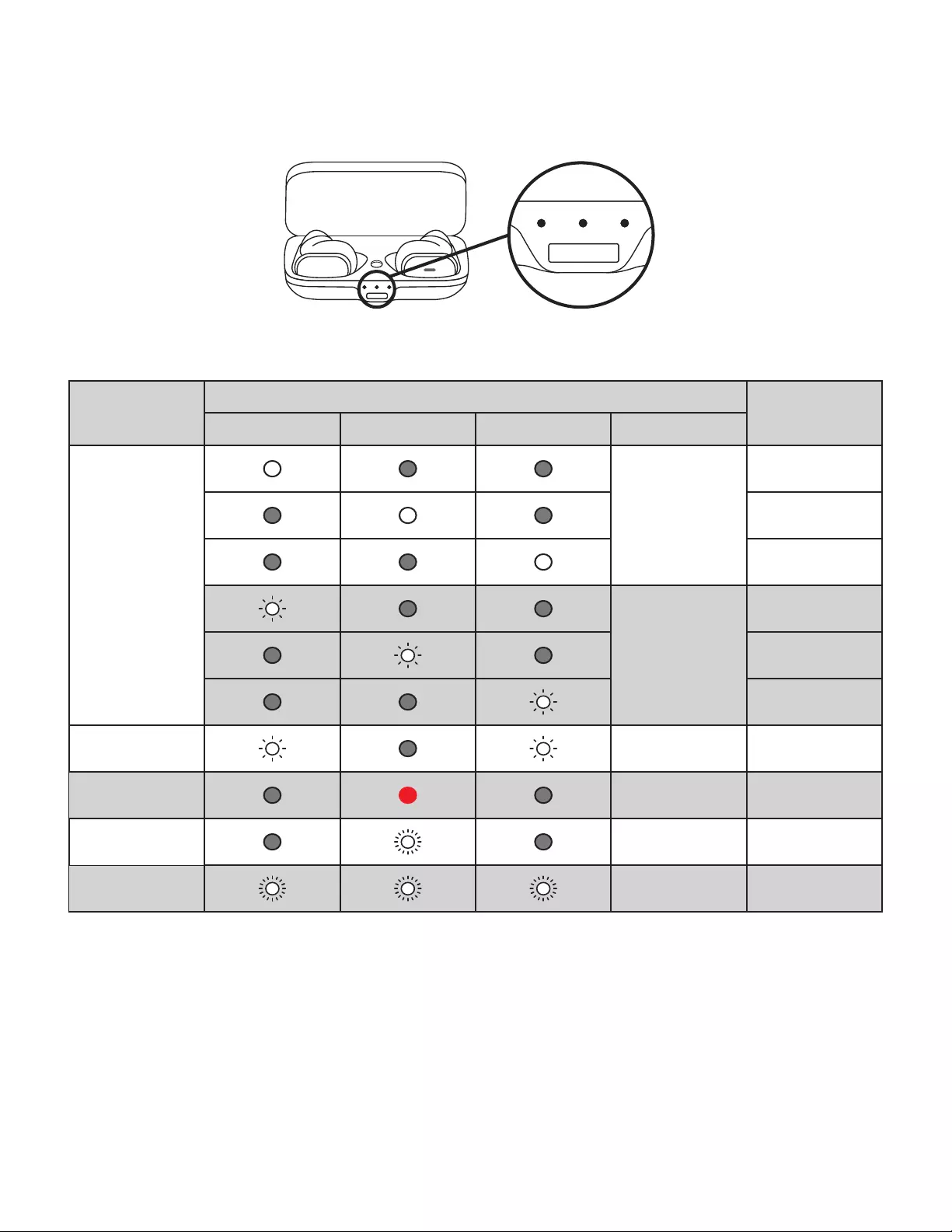
CASE LIGHT INDICATOR
State
Light Indicator
Status
Left Middle Right Color
Plug into power
source
Solid White
Left earbud is fully
charged
Case is fully charged
Right earbud is fully
charged
Pulsing White
Left earbud is
charging
Case is charging
Right earbud is
charging
Insert earbuds in the
case
Pulsing White for
3 seconds Earbuds inserted
Low battery Solid Red Case battery <20%
Long press pairing
button for 3 seconds Blinking White Pairing mode
Long press pairing
button for 20 seconds Blinking White Factory reset
10 English
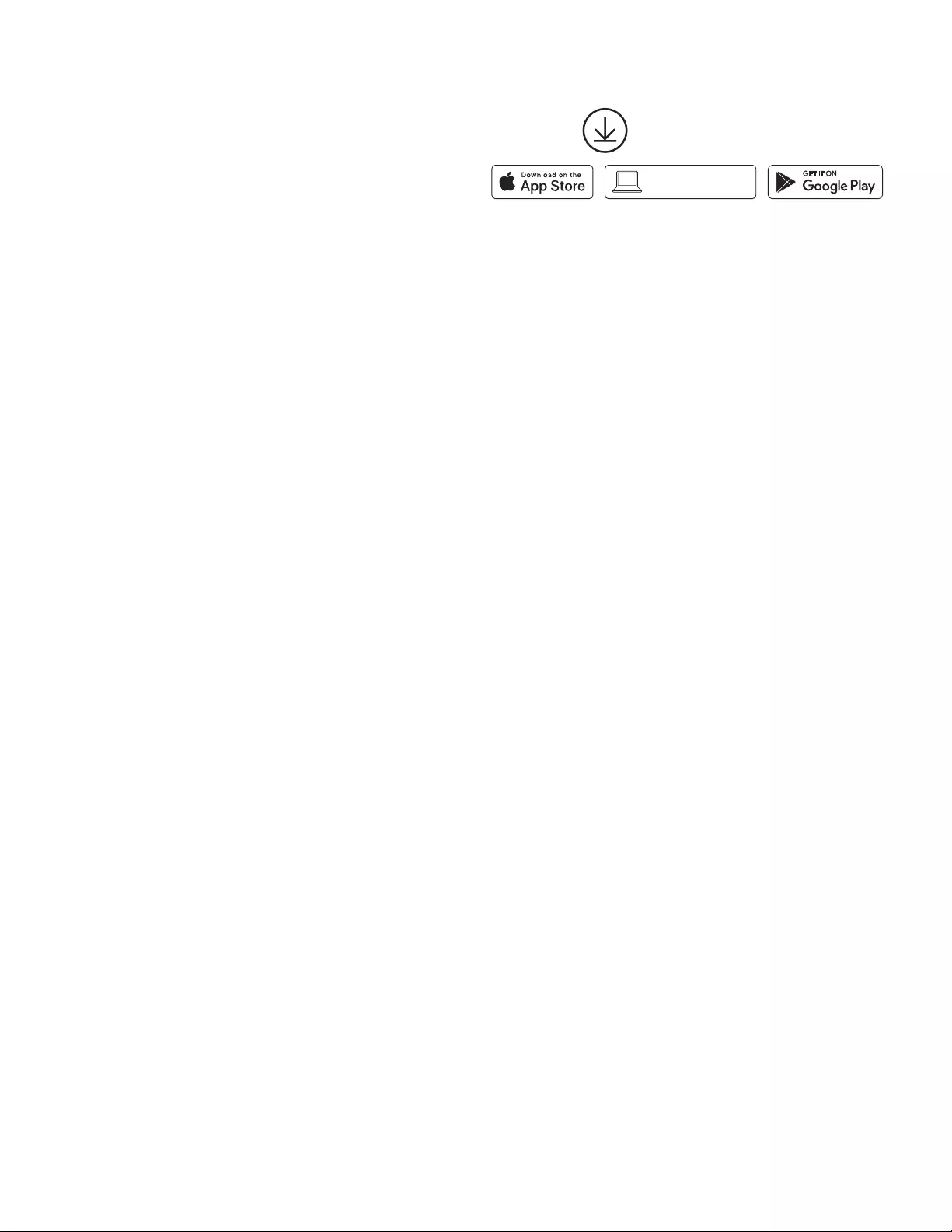
LOGI TUNE
Logi Tune helps boost your earbud performance
withperiodic software and rmware updates.
Learn more and download Logi Tune at
www.logitech.com/tune, the Apple App Store®
orGooglePlay™ store.
SLEEP SETTINGS
By default, your earbuds will automatically power o
when not in use for one hour. Adjust the sleep settings
inLogi Tune.
RECONNECT EARBUDS
Reconnect earbuds to receiver via Logi Tune
1. Plug USB-A receiver into computer.
2. Open Logi Tune.
3. Select the receiver from the dashboard.
Press“Reconnect earbuds”.
4. To initiate Bluetooth® pairing, press and hold
theBluetooth® pairing button in the charging case
for 3seconds. The light indicator on thereceiver will
ashwhite.
5. Once successfully paired, the light indicator
onthereceiver will remain solid white.
FACTORY RESET
1. Place the left and right earbuds in the charging case.
2. Long press the Bluetooth® pairing button in the case.
The middle case light indicator will blink in white.
3. All three case light indicators will blink inwhite
toconrm the reset.
www.logitech.com/tune
Logi Tune
11 English
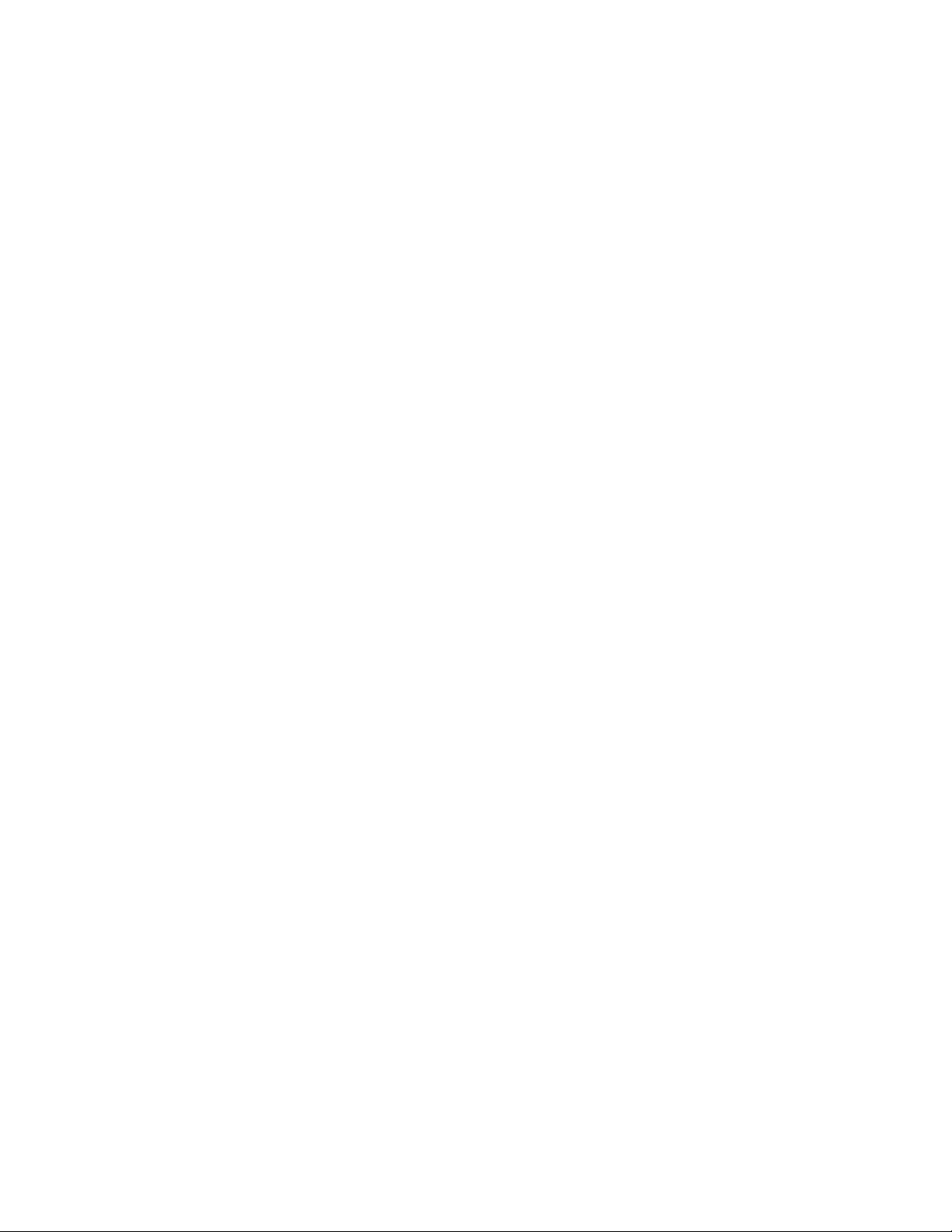
Earbuds:
Height x Width x Depth: 15.9 x 27.4 x 26.3 mm
Weight (a pair of earbuds): 13 g
Charging case:
Height x Width x Depth: 25.0 x 39.8 x 74.5 mm
Weight: 46 g
Receiver:
Height x Width x Depth: 21.5 x 13.6 x 6.0 mm
Adapter:
Height x Width x Depth: 25.2 x 16.5 x 9.5 mm
USB-A to C charging cable:
0.79 ft (24 cm)
SYSTEM REQUIREMENTS
Works with common calling applications across almost all platforms
andoperatingsystems.
Works with Windows®, Mac, or Chrome™ based computer via USB-C, USB-A,
Bluetooth® and iOS or Android™ Bluetooth® enabled devices.
TECHNICAL SPECIFICATIONS
Microphone Type: Omni-directional, dual MEMS mics array with beamforming
plusaninward-facing mic
Frequency response (Earbuds): 20-20kHz (music mode), 100-8kHz (talk mode)
Frequency response (Microphone): 100-8kHz
Battery type: Built-in battery (Lithium ion)
Earbud battery life (talk time): Up to 5 hrs (ANC on), up to 6 hrs (ANC o)
Earbud battery life (listening time): Up to 6 hrs (ANC on), up to 10 hrs (ANC o)
Charging case battery life: 2 full recharges for earbuds
Bluetooth® version: 5.0
Wireless range: Up to 30 m / 100 ft (open eld line of sight)
Qi-wireless charging: Works with Qi-certied wireless chargers (min. 5 watts).
DIMENSIONS
© 2022 Logitech. Logitech, Logi and the Logitech logo are trademarks or registered trademarks
ofLogitech Europe S.A. and/or its aliates in the U.S. and other countries. Apple and the Apple logo
are trademarks of Apple Inc., registered in the U.S. and other countries and regions. App Store is
a service mark of Apple Inc. Google Play and the Google Play logo are trademarks of Google LLC.
TheBluetooth® word mark and logos are registered trademarks owned by Bluetooth SIG, Inc. and
any use of such marks by Logitech is under license.
www.logitech.com/support/zonetruewireless
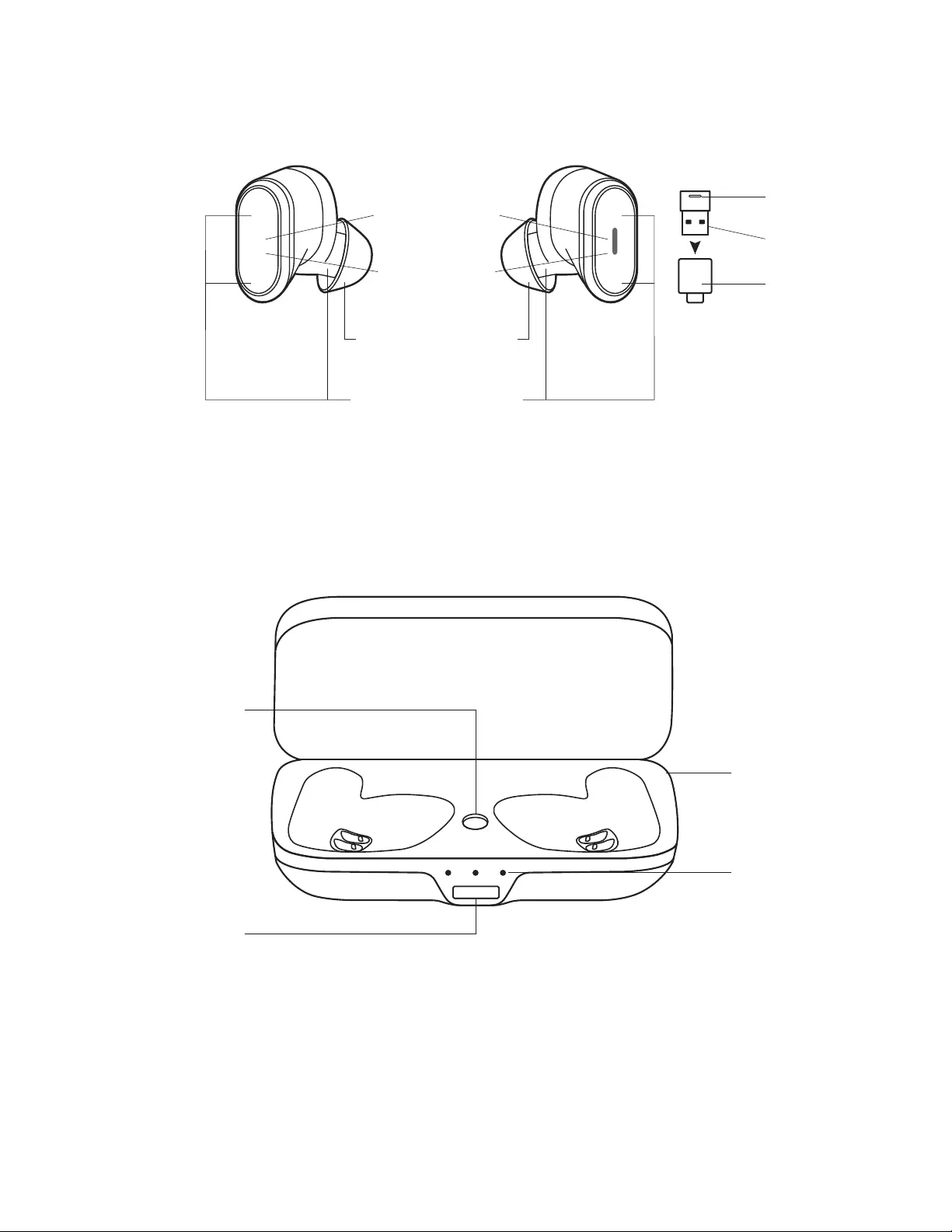
PRÉSENTATION DU PRODUIT
Bouton de couplage
Bluetooth®
Chargement
sansl Qi
Témoin lumineux
de l’étui
Port USB-C pour
lecâble de charge
Matériau
WindDefense
Bouton
decontrôle
Micros anti-parasite
Embouts
remplaçables
Témoin lumineux
Adaptateur USB-C
Récepteur USB-A
13 Français
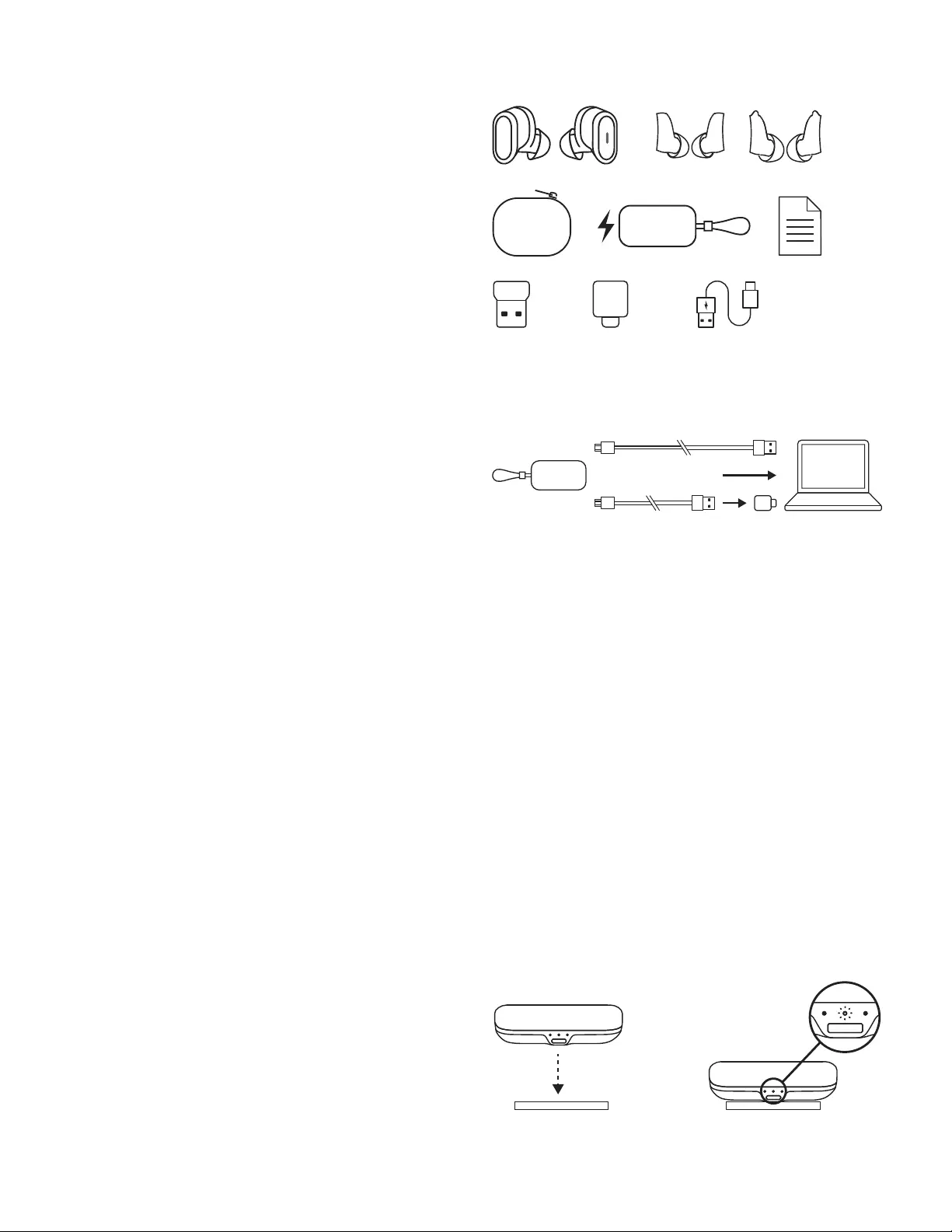
USB-A USB-C USB-A | USB-C
S
M M
S
LL
CHARGEMENT
Chargement via un câble USB
1. Placez les oreillettes dans l'étui de charge et fermez
lecouvercle.
2. Branchez le câble USB-C sur le port USB-C situé
àl’avant de l’étui de charge.
3. Branchez le câble USB-A dans le port de charge USB-A
de votre ordinateur ou connectez l'extrémité du câble
USB-A à l'adaptateur USB-C et branchez l'adaptateur
USB-C dans le port USB-C de votre ordinateur.
4. Le témoin lumineux de l’étui émettra une pulsation
blanche pour indiquer le chargement.
5. Le témoin lumineux de l’étui passera au blanc xe
unefois la batterie entièrement chargée.
— 2heures et 45minutes pour une recharge complète
des écouteurs
— 3heures pour une recharge complète de l’étui
— 5 minutes vous donneront 2 heures de musique
(suppression de bruit active désactivée)
La longévité de la batterie a été mesurée
duchargement complet à l'arrêt automatique,
enutilisant un volume réglé à 50% pour le temps
decommunication et le temps d'écoute.
6. Les oreillettes peuvent être utilisées avec le récepteur
et couplées via Bluetooth® pendant le chargement.
Chargement via le chargeur sans l Qi
1. Placez l'étui de chargement sur n'importe quel socle
dechargement sans l certié Qi (5 watts minimum).*
2. Le témoin lumineux de l’étui émettra une pulsation
blanche pendant le chargement.
3. Le témoin lumineux passera au blanc xe une fois
labatterie entièrement chargée.
* Base de chargement sans l Qi non incluse.
USB-A
USB-C
CONTENU DU COFFRET
1. Oreillettes gauche et droite
2. Coussinets remplaçables (3 paires au total):
— Petits coussinets gauche et droit sans ailettes
— Coussinets de taille moyenne gauche et droit avec
ailettes (préinstallés sur les oreillettes)
— Petits coussinets gauche et droit avec ailettes
3. Pochette de transport en tissu
4. Étui de chargement sans l
5. Documentation utilisateur
6. Récepteur USB-A
7. Adaptateur USB-C vers A
8. Câble de charge USB-C vers USB-A (24 cm/0,79 pied)
14 Français
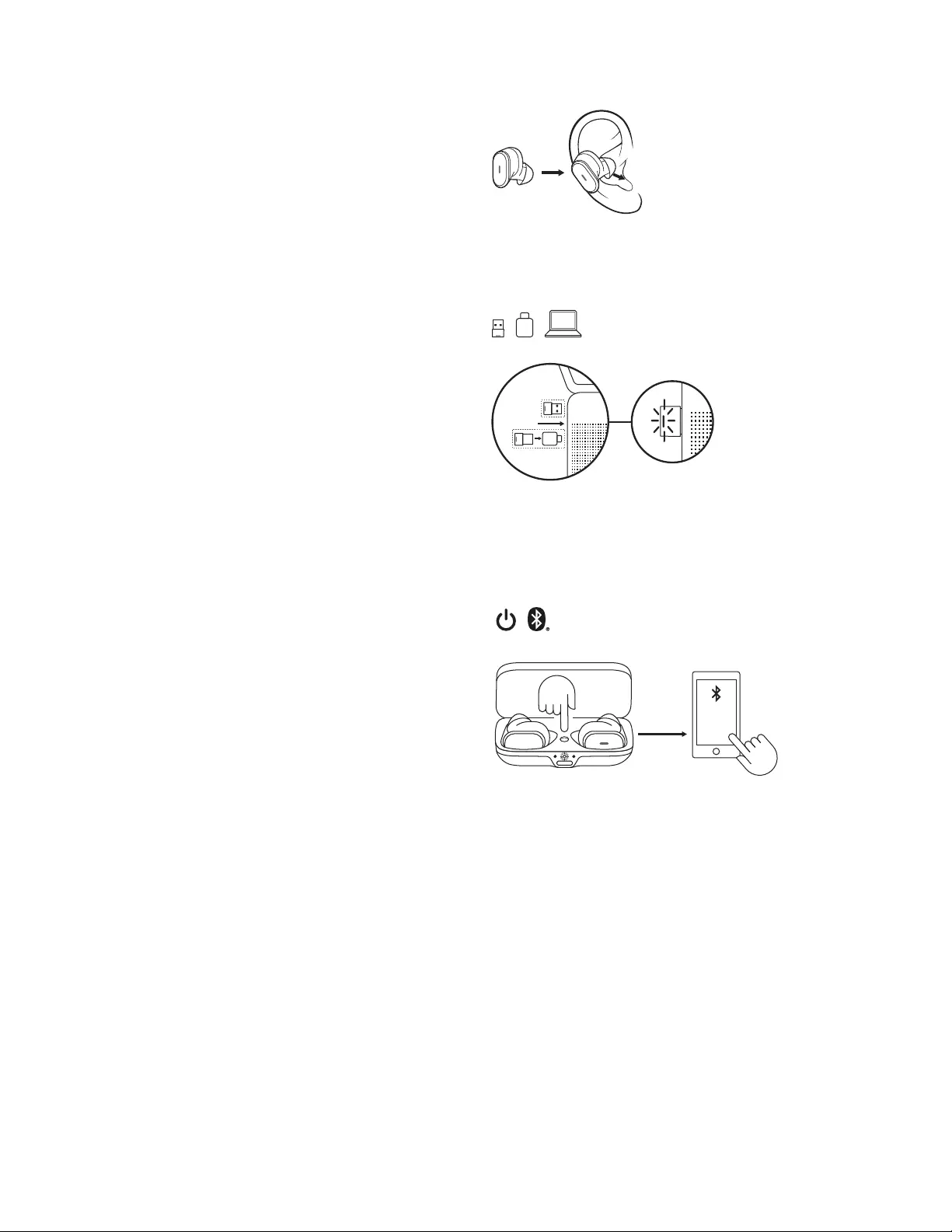
ZONE
TRUE
WIRELESS
3 sec.
USB-A
USB-C
CONFIGURATION DE VOTRE DISPOSITIF
1. Retirez les oreillettes de l'étui de chargement.
2. Insérez les oreillettes dans vos oreilles.
COUPLAGE AU SMARTPHONE VIA BLUETOOTH®
1. Appuyez sur le bouton de couplage Bluetooth®
dansl'étui de chargement pendant 3 secondes.
Letémoin lumineux sur l'oreillette clignotera
rapidement en blanc.
2. Ouvrez les paramètres Bluetooth® sur votre dispositif.
3. Sélectionnez Zone True Wireless dans les dispositifs
détectables.
4. Une fois le dispositif couplé, le témoin lumineux
passera au blanc continu.
COUPLAGE À L'ORDINATEUR VIA
UNRÉCEPTEURUSB
1. USB-A
Insérez le récepteur USB-A dans le port USB-A
del'ordinateur.
USB-C
Insérez le récepteur USB-A dans l'adaptateur USB-C.
Insérez ensuite l'adaptateur dans le port USB-C
del'ordinateur.
2. Les oreillettes sont pré-couplées au récepteur inclus
dans la boîte. Une fois le dispositif couplé, le témoin
lumineux du récepteur passera au blanc continu.
15 Français
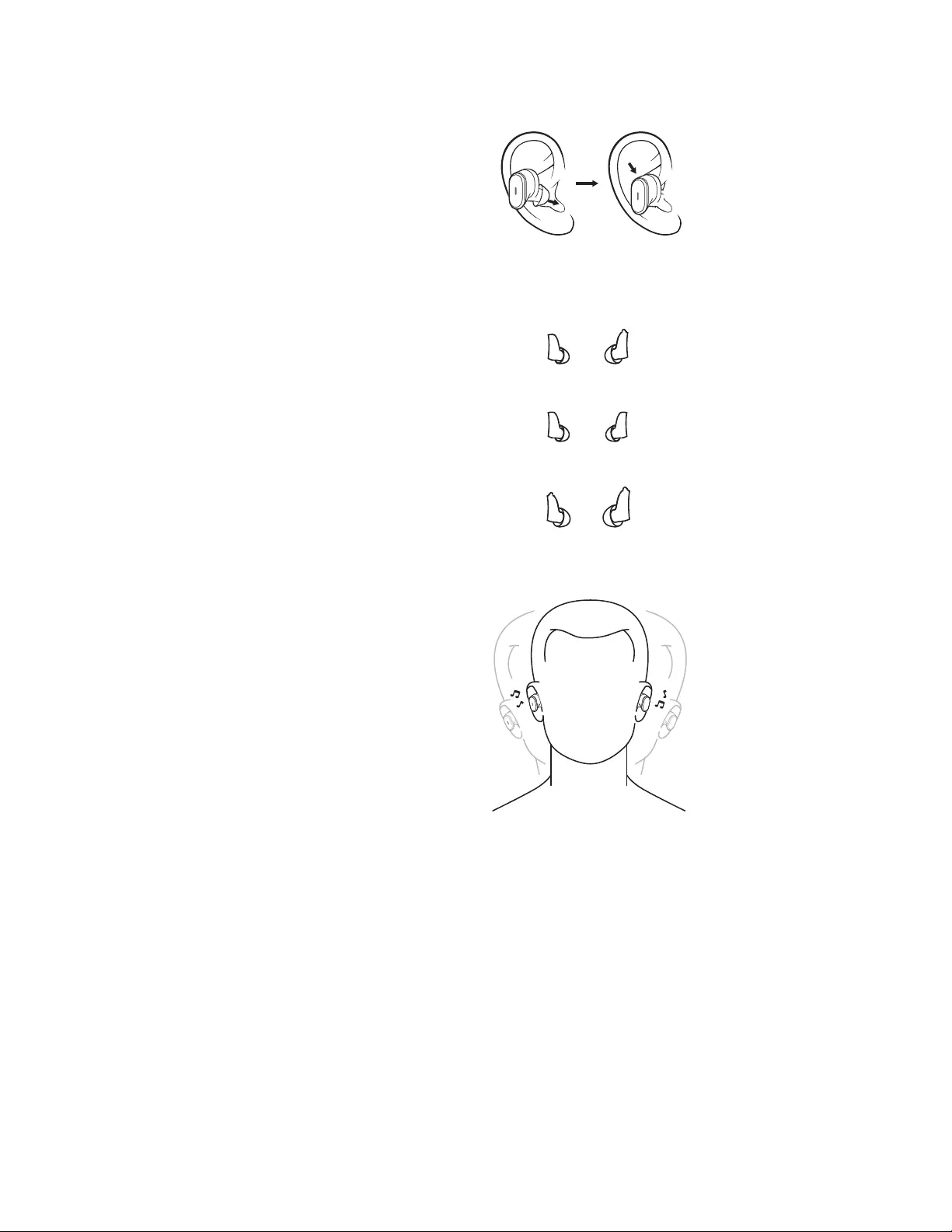
S
S
M
S
M
L
TROUVEZ EXACTEMENT CE QU’IL VOUS FAUT
Pour une suppression de l'écho et un confort optimisés,
choisissez parmi les trois tailles de coussinets (S, M, L)
pour trouver ceux qui s'adaptent le mieux à vos oreilles.
Les oreillettes sont livrées avec des coussinets de taille
moyenne.
1. Placez les oreillettes dans vos oreilles. Ajustez l'angle
etla profondeur des oreillettes pour une étanchéité et
un confort optimaux.
2. Réduisez la taille si vous sentez trop de pression sur
votre oreille ou passez à la taille supérieure si les
oreillettes sont trop lâches.
— Remarque: Il est courant d'utiliser des coussinets de
tailles diérentes pour chacune de vos oreilles.
3. Essai
— Les oreillettes ne doivent pas bouger et rester
fermement installées même si vous secouez la tête
dans toutes les directions.
— Mettez la même musique pour comparer l'isolation
sonore sur la base de critères objectifs.
Gauche Droite
OU
OU
16 Français
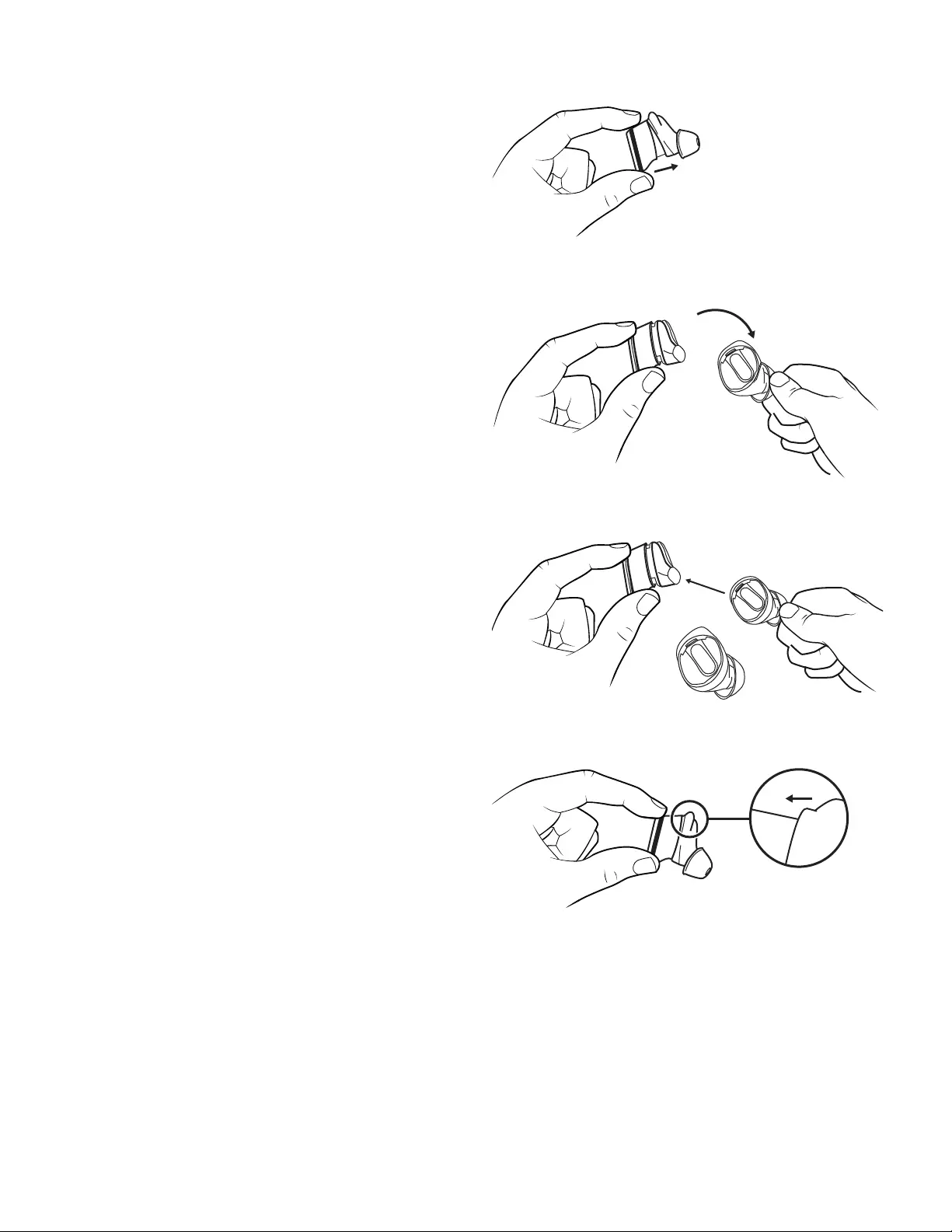
S
L
M
REMPLACER LE COUSSINET
1. Tenez le corps de l’écouteur avec une main.
2. Avec l’autre main, retirez doucement le coussinet
entier du corps de l'écouteur.
3. Prenez des coussinets d’une taille diérente.
4. Étirez doucement le coussinet sur l’écouteur, jusqu’à
ce qu’il n’y ait plus d’espace entre le coussinet et le
corps de l’écouteur.
17 Français
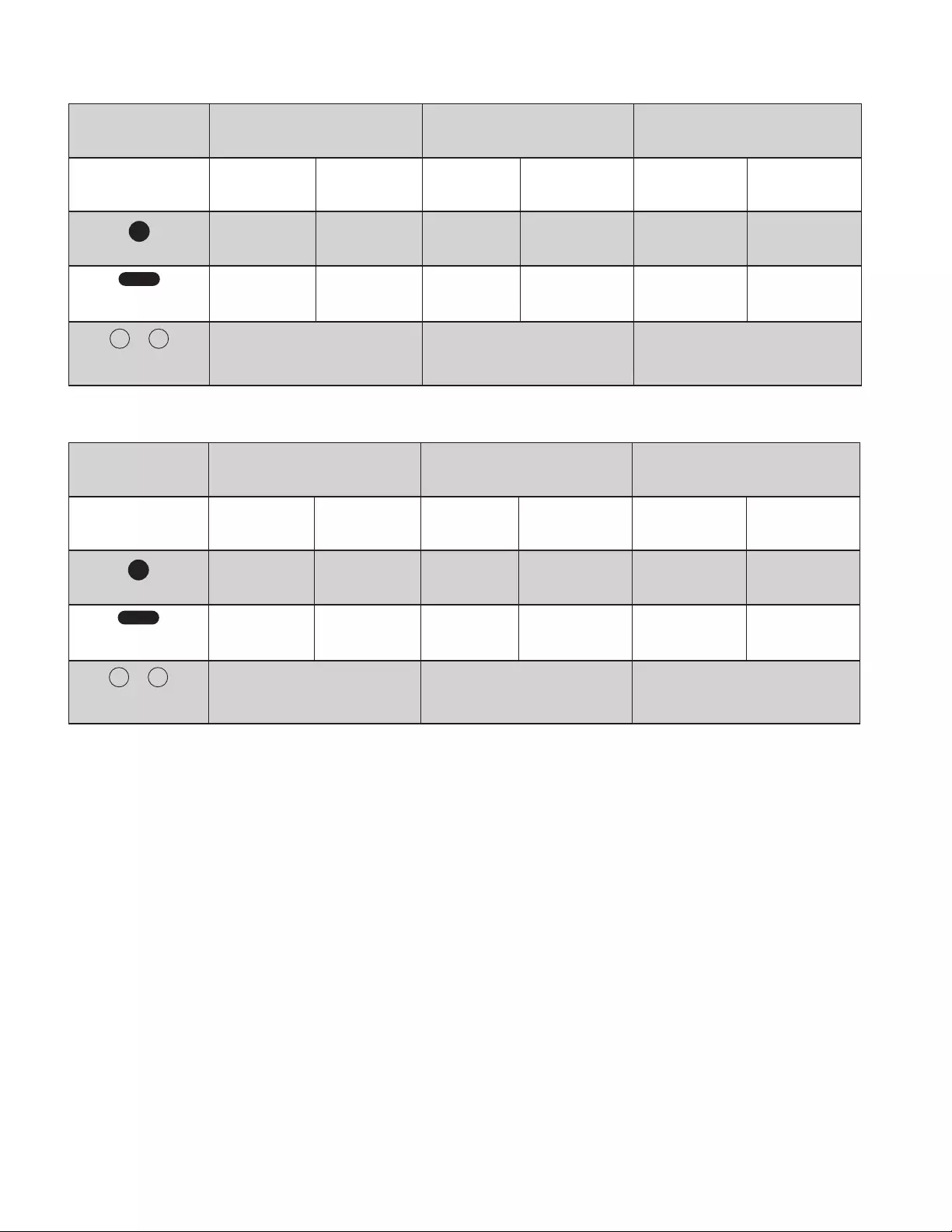
COMMANDES D’APPEL ET DE LA MUSIQUE
Remarque:
- Les activités de Teams ne sont fonctionnelles que lorsque Teams s'exécute sur un ordinateur déverrouillé.
- Les fonctionnalités de contrôle multimédia et d'assistant vocal dépendent des modèles de dispositif et
desplates-formes.
- Les activités liées aux appels sont toujours la première priorité. Lorsque deux dispositifs Bluetooth® sont
connectés, le dernier dispositif actif est prioritaire sur l'autre.
Conseil: les personnalisations des boutons et l’égaliseur musical sont disponibles sur Logi Tune.
Pour UC: Situations en appel entrant Situations en appel actif Situations hors appel
Action Oreillette
gauche
Oreillette
droite
Oreillette
gauche Oreillette droite Oreillette
gauche Oreillette droite
Pression brève
Répondre à
unappel
Sourdine
activée/
désactivée
Mettre n à
l'appel Lecture/Pause
Appuyez pendant
2secondes
Rejeter un appel Morceau suivant Déclencher
l'assistant vocal
Appuyer/taper
deuxfois avec le doigt
Basculement Suppression de bruit
active/Transparence
Basculement Suppression de bruit
active/Transparence
Basculement Suppression de bruit
active/Transparence
Pour Microsoft
Teams: Situations en appel entrant Situations en appel actif Situations hors appel
Action Oreillette
gauche
Oreillette
droite
Oreillette
gauche Oreillette droite Oreillette
gauche Oreillette droite
Pression brève
Répondre à
unappel
Sourdine
activée/
désactivée
Mettre n à
l'appel Lecture/Pause Lancer Teams
Appuyez pendant
2secondes
Rejeter un appel Lever la main Morceau suivant Déclencher
l'assistant vocal
Appuyer/taper
deuxfois avec le doigt
Basculement Suppression de bruit
active/Transparence
Basculement Suppression de bruit
active/Transparence
Basculement Suppression de bruit
active/Transparence
18 Français
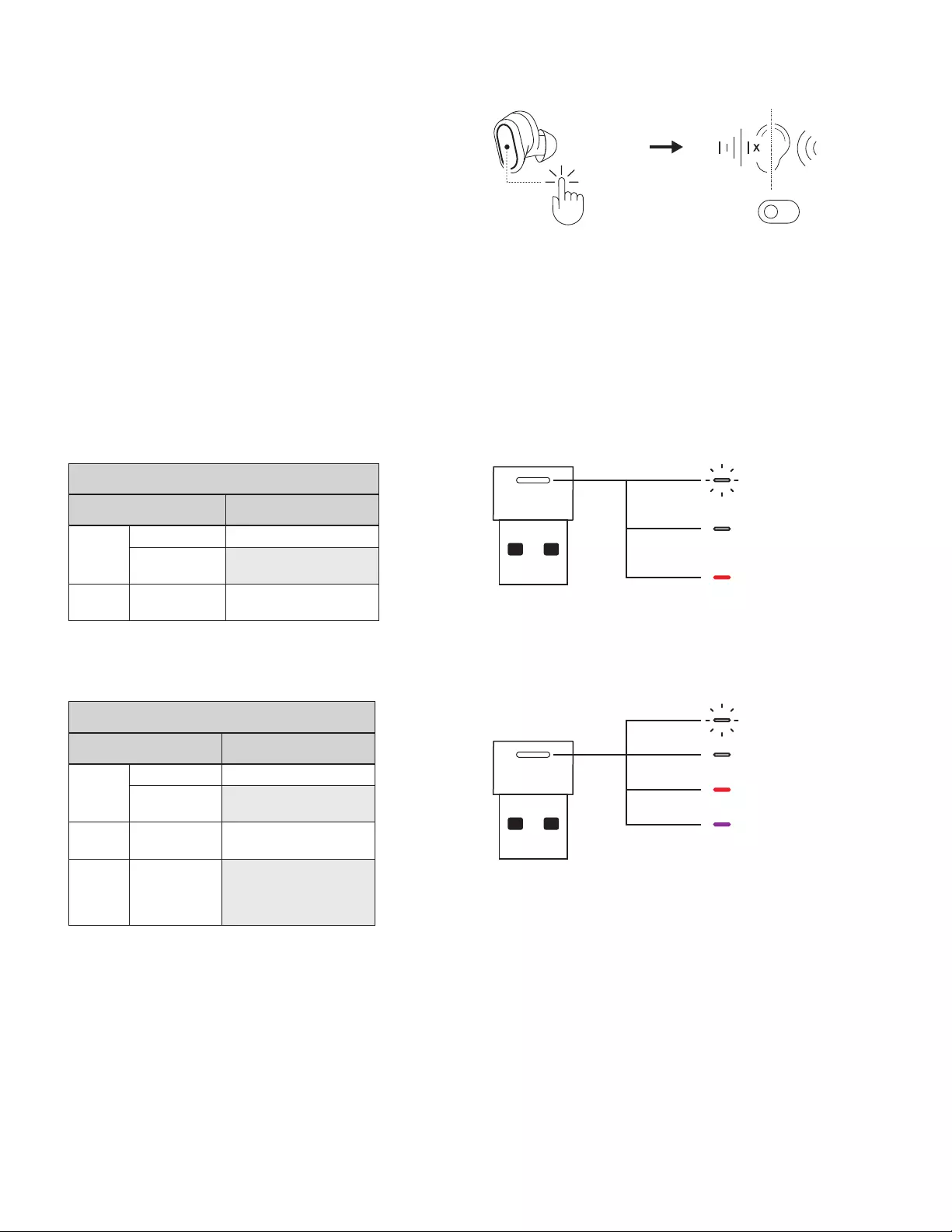
SUPPRESSION DE L’ÉCHO (ANC)
L'ANC bloque le bruit autour de vous pour vous aider
àvous concentrer sur la tâche à accomplir.
1. Tapez deux fois avec le doigt/appuyez sur l'oreillette
gauche ou droite pour basculer entre les modes
Suppression de bruit active et Transparence.
2. Vous entendrez une invite vocale lorsque vous activez
le mode ANC ou Transparence.
3. Vous pouvez également basculer entre les modes ANC
et Transparence via Logi Tune.
2x
L/R
ANC
Pour UC:
Témoin État
Blanc
Clignotant Appel entrant
Lumière
continue Appel en cours
Rouge Lumière
continue Sourdine activée
Pour Microsoft Teams:
Témoin État
Blanc
Clignotant Appel entrant
Lumière
continue Appel en cours
Rouge Lumière
continue Sourdine activée
Violet Lumière
continue
Appel Teams en cours
avec un autre dispositif
/ Aucun appel / Appel en
attente
TÉMOIN LUMINEUX DU RÉCEPTEUR
Appel entrant
Appel en cours
Sourdine activée
Appel entrant
Appel en cours
Sourdine activée
Appel Teams
encours avec
unautre dispositif /
Aucun appel /
Appel en attente
19 Français
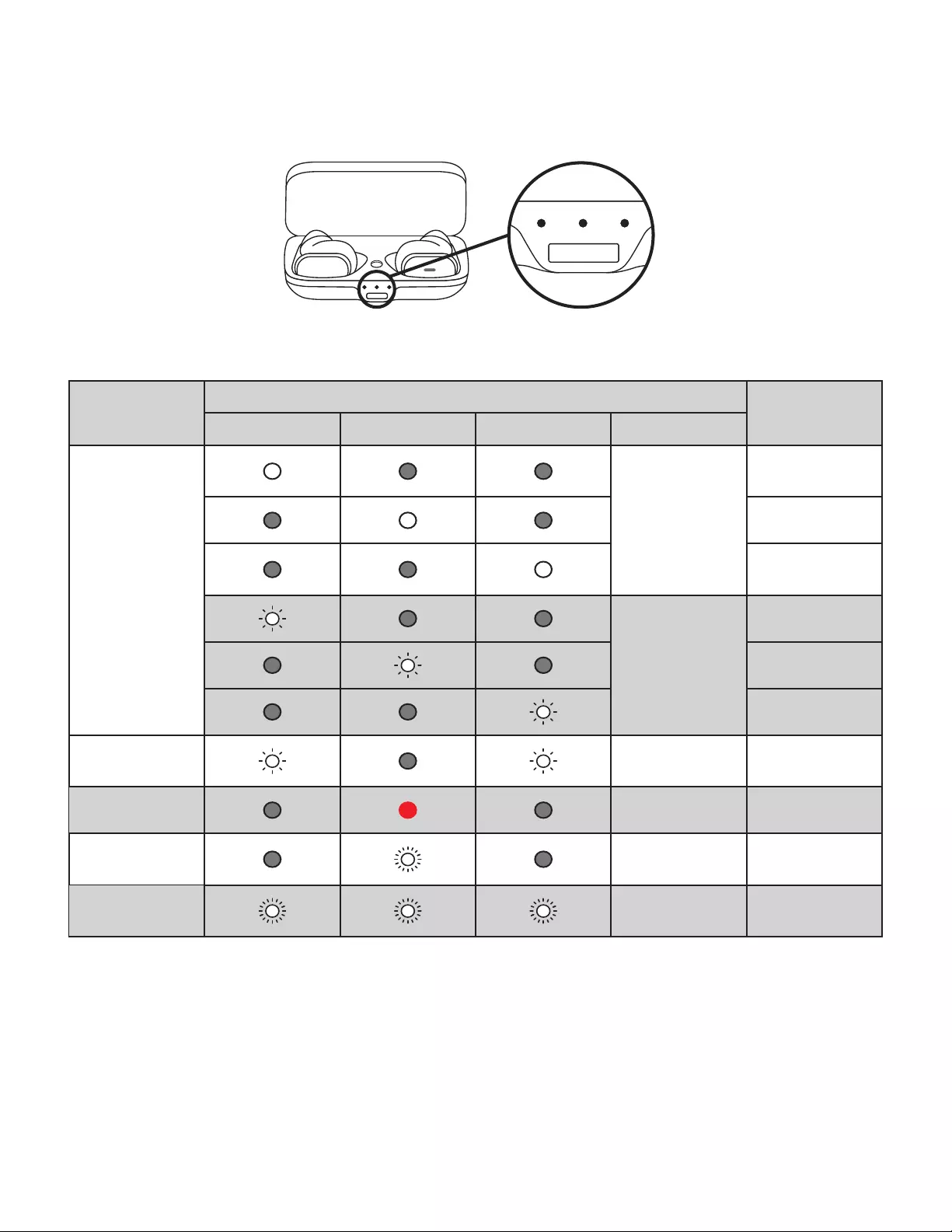
État
Témoin lumineux
Statut
Gauche Milieu Droite Couleur
Connectez-le à une
source d'alimentation
Blanc en continu
L'écouteur gauche
est complètement
chargé
L'étui est entièrement
chargé
L'écouteur droit
est complètement
chargé
Blanc clignotant
L'écouteur gauche est
en charge
L'étui est en charge
L'écouteur droit est
en charge
Insérez les écouteurs
dans l'étui
Clignotement en
blanc pendant
3 secondes
Écouteurs insérés
Batterie faible Rouge en continu Autonomie de l'étui
<20%
Appuyez sur le
bouton de couplage
pendant 3 secondes
Blanc clignotant Mode de couplage
Appuyez sur le
bouton de couplage
pendant 20 secondes
Blanc clignotant Paramètres d'usine
TÉMOIN LUMINEUX DE L’ÉTUI
20 Français
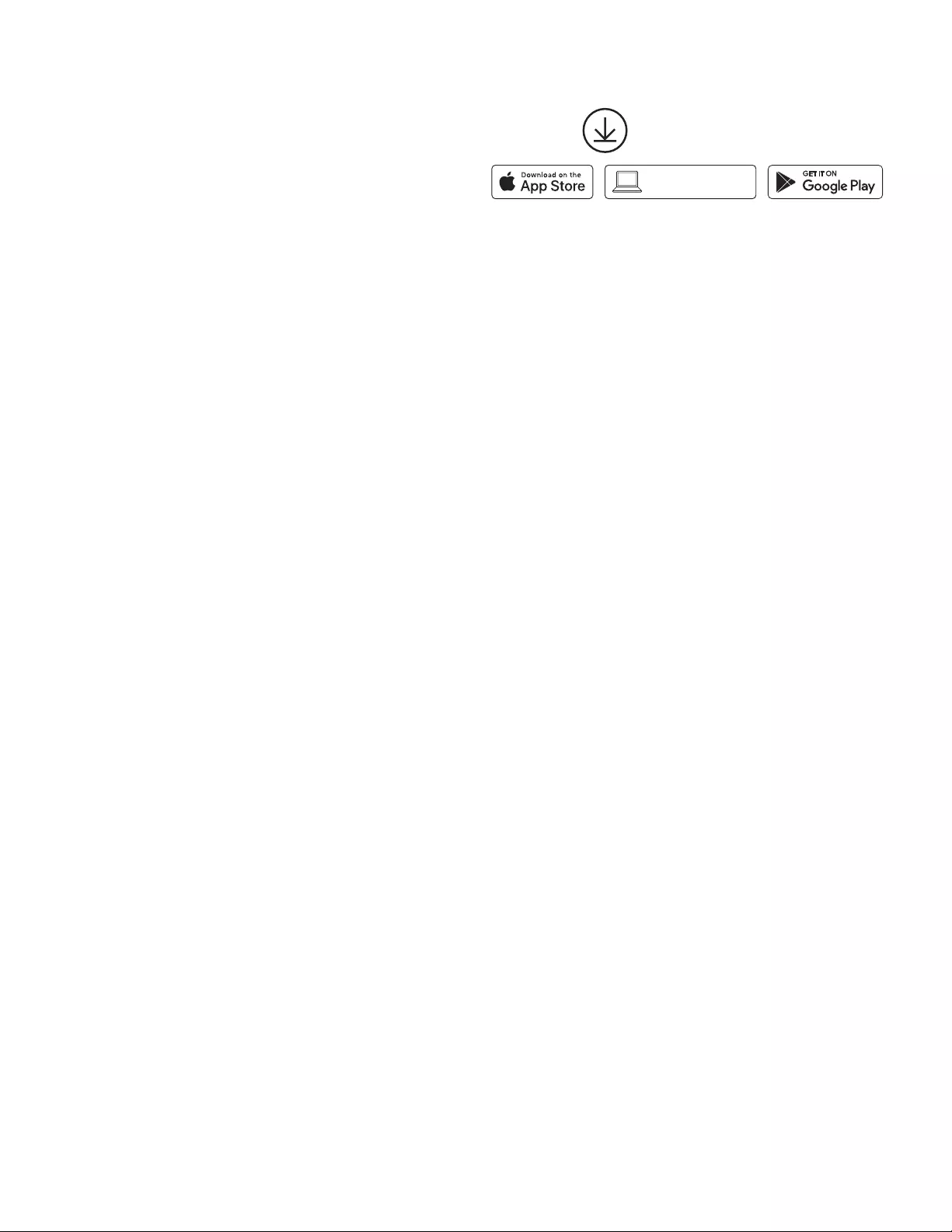
LOGI TUNE
Logi Tune vous aide à booster les performances de
vosécouteurs avec des mises à jour régulières du logiciel
et du micrologiciel.
Pour en savoir plus, téléchargez Logi Tune à l’adresse
www.logitech.com/tune, dans l'App Store d' Apple®
ouGoogle Play™ Store.
RÉGLAGE DE LA TONALITÉ
La tonalité vous permet d'entendre votre propre voix lors
des conversations pour que vous sachiez si vous parlez
trop fort. Dans Logi Tune, sélectionnez la fonctionnalité
Tonalité, puis réglez la molette en conséquence.
Une valeur plus élevée signie que vous entendrez plus
de sons externes.
Une valeur plus faible signie que vous entendrez moins
de sons externes.
MINUTEUR DE MISE EN VEILLE AUTOMATIQUE
Par défaut, vos oreillettes se mettront automatiquement
hors tension si elles ne sont pas utilisées pendant une heure.
Ajustez le minuteur de mise en veille dans Logi Tune.
RECONNEXION DES OREILLETTES
Reconnectez les oreillettes au récepteur via Logi Tune
1. Branchez le récepteur USB-A à l'ordinateur.
2. Ouvrez Logi Tune
3. Sélectionnez le récepteur sur le tableau de bord. Appuyez sur
"Reconnexion des oreillettes".
4. Pour lancer le couplage Bluetooth®, appuyez sur le bouton
de couplage Bluetooth® dans l’étui de chargement et
maintenez-le enfoncé pendant 3secondes. Le témoin
lumineux du récepteur clignotera en blanc.
5. Une fois le dispositif couplé, le témoin lumineux du récepteur
passera au blanc continu.
PARAMÈTRES D'USINE
1. Placez les oreillettes gauche et droite dans l'étui
decharge et fermez le couvercle.
2. Appuyez sur le bouton de couplage Bluetooth®
dansl'étui pendant 15 secondes. Le témoin lumineux
du milieu de l’étui clignotera rapidement en blanc.
3. Les trois témoins lumineux de l’étui clignotent 3 fois
enblanc pour conrmer la réinitialisation.
www.logitech.com/tune
Logi Tune
21 Français
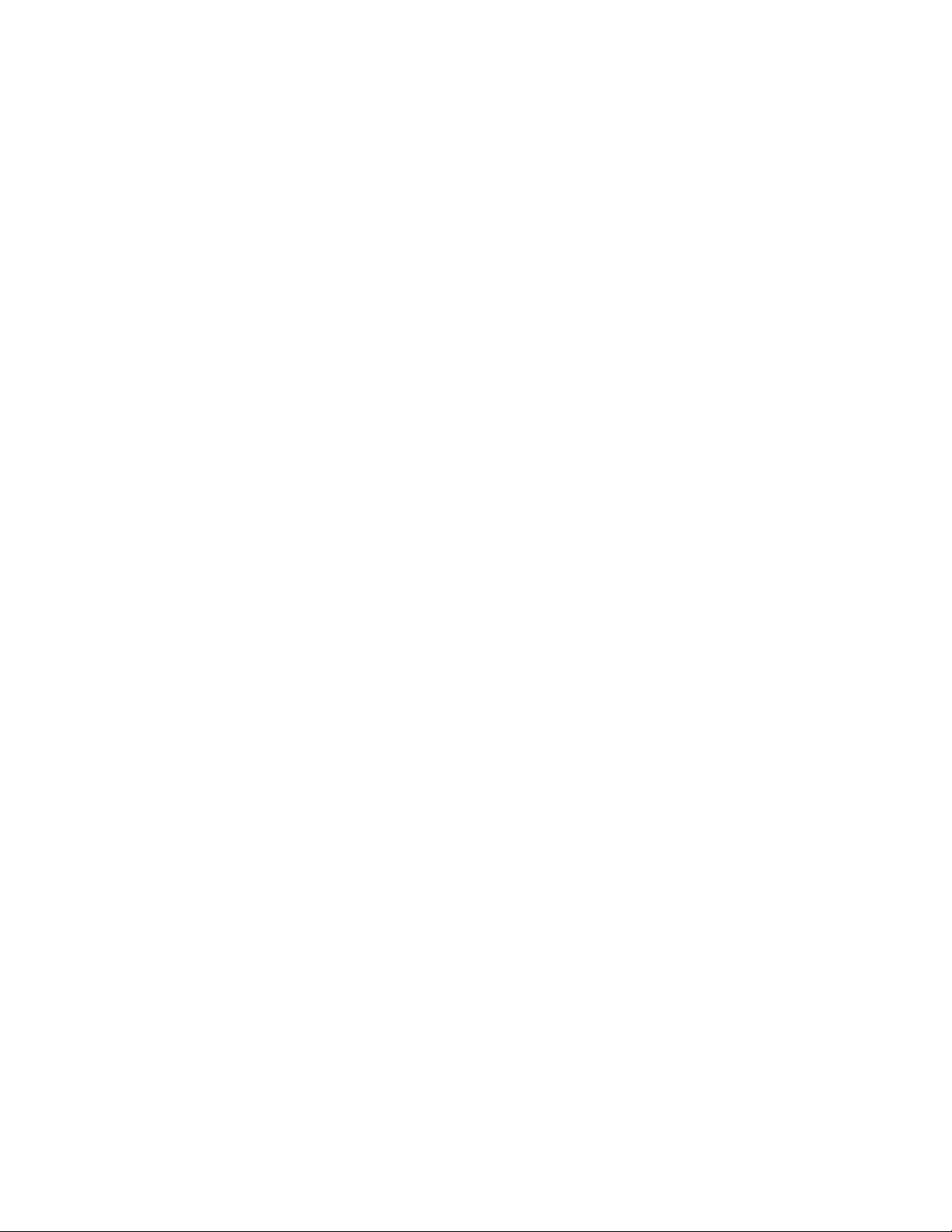
Écouteurs:
Hauteurxlargeurx profondeur: 15,9 x 27,4 x 26,3 mm
Poids (la paire d’écouteurs): 13g
Étui de chargement:
Hauteurxlargeurx profondeur: 25,0 x 39,8 x 74,5 mm
Poids: 46g
Récepteur:
Hauteur x Largeur x Épaisseur: 21,5 x 13,6 x 6,0 mm
Adaptateur:
Hauteur x Largeur x Épaisseur: 25,2 x 16,5 x 9,5 mm
DIMENSIONS
Compatible avec la plupart des applications d'appels vidéo sur la majorité des plates-formes
et systèmes d'exploitation.
Fonctionne avec les ordinateurs Windows®, Mac ou Chrome™ via USB-C, USB-A, Bluetooth®
et les dispositifs Android™ ou iOS compatibles Bluetooth®.
CONFIGURATION REQUISE
© 2021 Logitech. Logitech, Logi et le logo Logitech sont des marques commerciales ou déposées
de LogitechEuropeS.A. et/ou de ses sociétés aliées aux États-Unis et dans d'autres pays. Apple
et le logo Apple sont des marques d'Apple Inc., enregistrées aux États-Unis et dans d'autres pays
et régions. App Store est une marque de service d'Apple Inc. GooglePlay et le logo GooglePlay
sont des marques de GoogleLLC. La marque et les logos Bluetooth® sont des marques déposées
détenues par Bluetooth SIG, Inc. et sont utilisés par Logitech sous licence.
www.logitech.com/support/zonetruewireless
Type de microphone: Ensemble de micros omnidirectionnels à double MEMS
avecbeamforming et micro pointé vers l’intérieur
Réponse en fréquence (oreillettes): 20-20kHz (mode Musique), 100-8kHz
(modeConversation)
Réponse en fréquence (microphone): 100-8kHz
Type de batterie: Batterie intégrée (lithium-ion)
Longévité de la batterie (autonomie en conversation): Jusqu'à 6 heures
(suppressionde bruit active activée), jusqu'à 6,5 heures
(suppression de bruit active désactivée)
Longévité de la batterie (autonomie en écoute): Jusqu'à 7 heures
(suppression de bruit active activée), jusqu'à 12 heures
(suppression de bruit active désactivée)
Version du Bluetooth®: 5.0
Portée sans l: Jusqu'à 30 m/100 pieds (champ de vision dégagé)
Compatible chargement sans l Qi. Fonctionne avec les chargeurs sans l certiés Qi
(5 watts minimum)
Câble de charge USB-A vers USB-C: 24 cm (0,79 pied)
SPÉCIFICATIONS TECHNIQUES
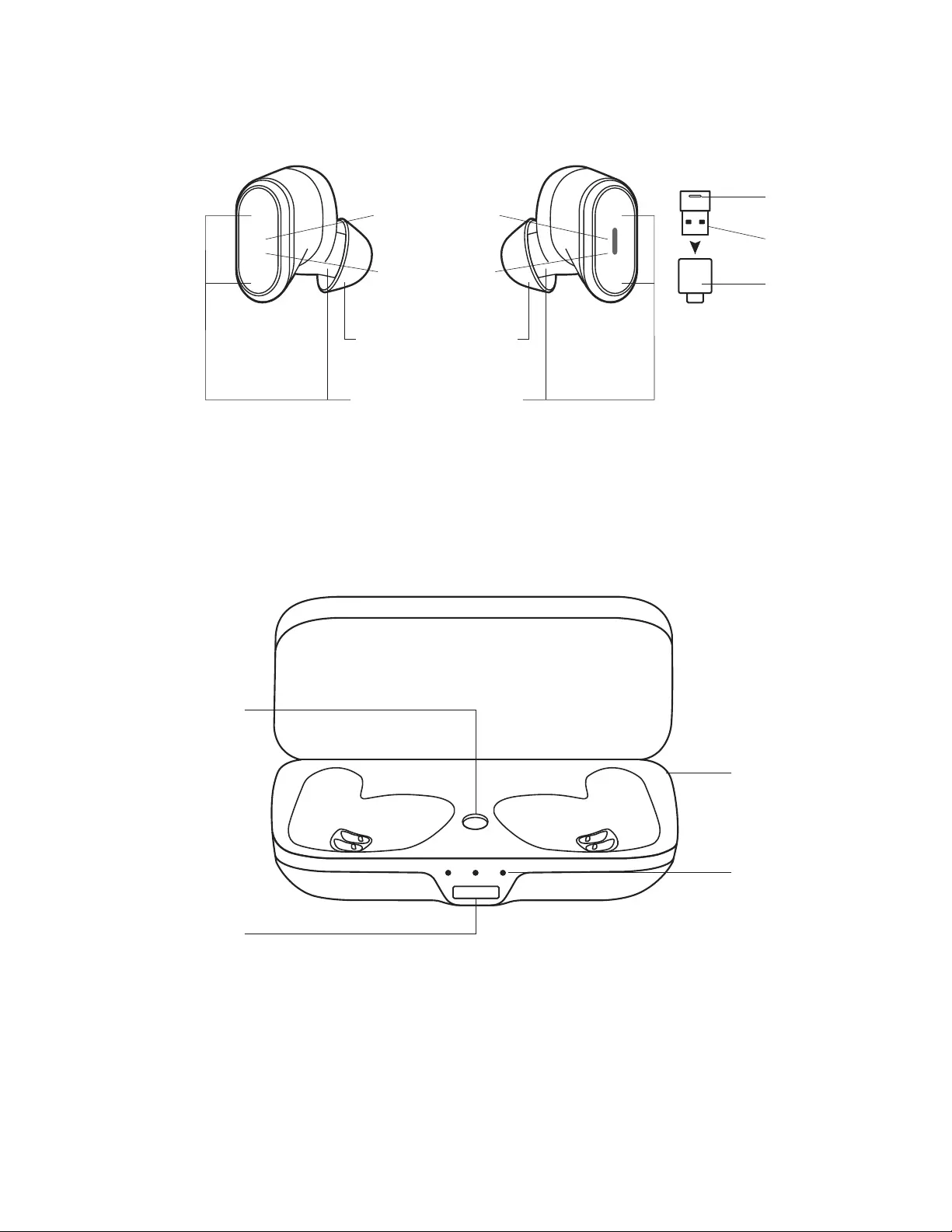
COMPONENTES DEL PRODUCTO
Botón de
emparejamiento
Bluetooth®
Carga
inalámbricaQi
Indicador luminoso
de funda
Puerto USB para cable
de carga
Tejido
WindDefense
Botón
decontrol
Micrófonos con
supresión de ruido
Extremos de gel
sustituibles
Indicador luminoso
Adaptador USB-C
Receptor USB-A
23 Español
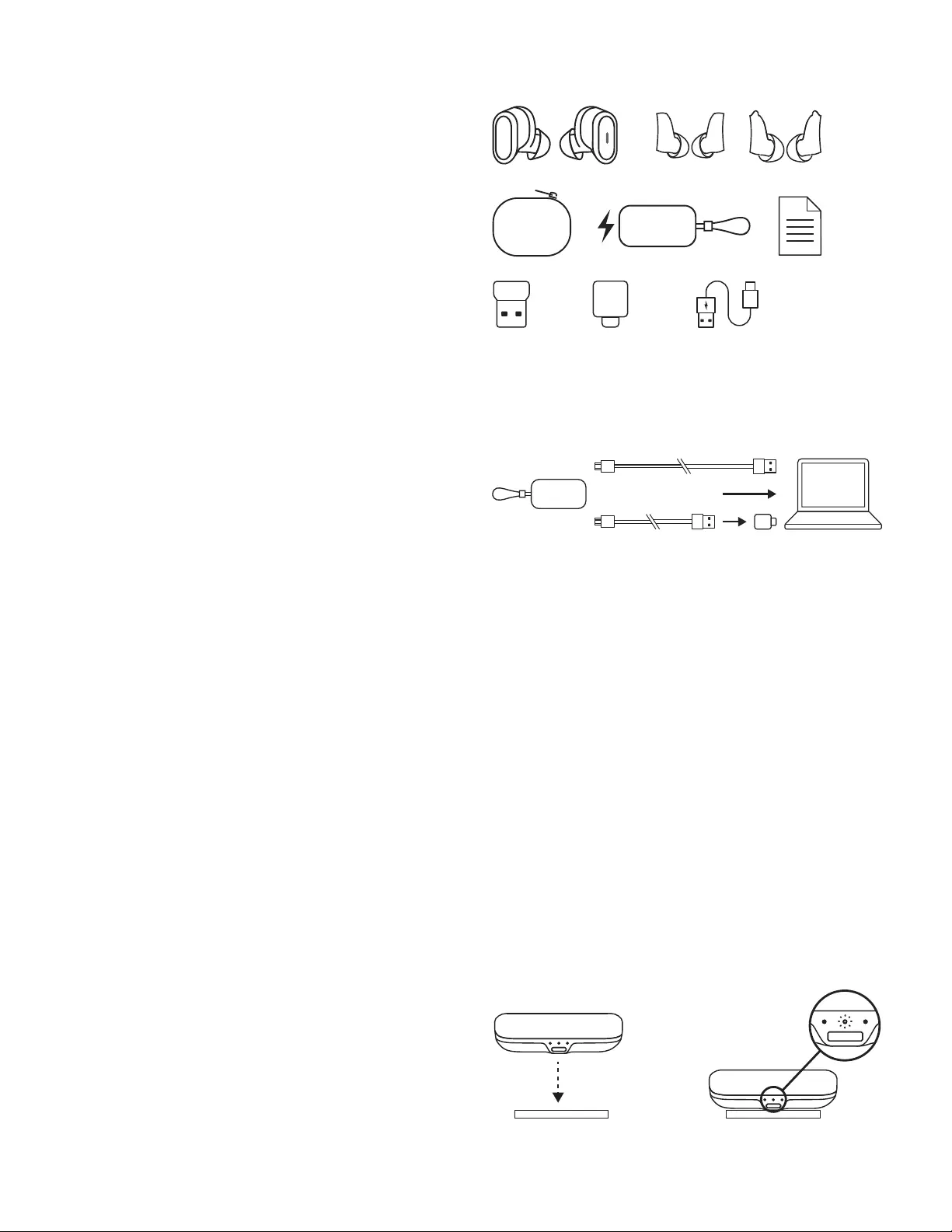
USB-A USB-C USB-A | USB-C
S
M M
S
LL
CARGAR
Cargar mediante cable USB
1. Coloca los auriculares en la funda de carga y cierra
latapa.
2. Conecta el extremo del cable USB-C al puerto USB-C
en la parte frontal de la funda de carga.
3. Conecta el extremo USB-A al puerto de carga USB-A
de la computadora o conecta el extremo USB-A
aladaptador USB-C y conecta el adaptador USB-C
alpuerto USB-C de la computadora.
4. El indicador luminoso de la funda emitirá luz blanca
pulsante durante la carga.
5. El indicador luminoso de la funda tendrá luz blanca
permanente cuando los auriculares estén totalmente
cargados.
— 2 horas y 45 minutos para la carga completa
delosauriculares
— 3 horas para la carga completa de la funda
— 5 minutos darán 2 horas de música
(ANCdesactivada)
La duración de la batería se ha medido a partir de
una carga completa hasta el apagado automático,
usando un nivel de volumen del 50%, tanto en
conversación como para escuchar música.
6. Durante la carga, los auriculares se pueden usar con
elreceptor y emparejados mediante Bluetooth®.
Cargar mediante carga inalámbrica Qi
1. La funda de carga debe colocarse sobre unabase
de carga inalámbrica con certicación Qi
(mín.5vatios).*
2. El indicador luminoso de la funda emitirá luz blanca
pulsante durante la carga.
3. El indicador luminoso de la funda tendrá luz blanca
permanente cuando se complete la carga.
* La base de carga inalámbrica Qi no se incluye con el producto.
USB-A
USB-C
CONTENIDO DE LA CAJA
1. Auriculares izquierdo y derecho
2. Extremos de gel sustituibles (3 pares):
— Extremos de gel izquierdo y derecho pequeños,
sinaletas de auriculares
— Extremos de gel izquierdo y derecho medianos con
aletas de auriculares (ya en los auriculares)
— Extremos de gel izquierdo y derecho grandes con
aletas de auriculares
3. Bolsa de viaje de tela
4. Funda de carga inalámbrica
5. Documentación del usuario
6. Receptor USB-A
7. Adaptador USB-C a USB-A
8. Cable de carga USB-C a USB-A (24 cm/0,79 ft)
24 Español
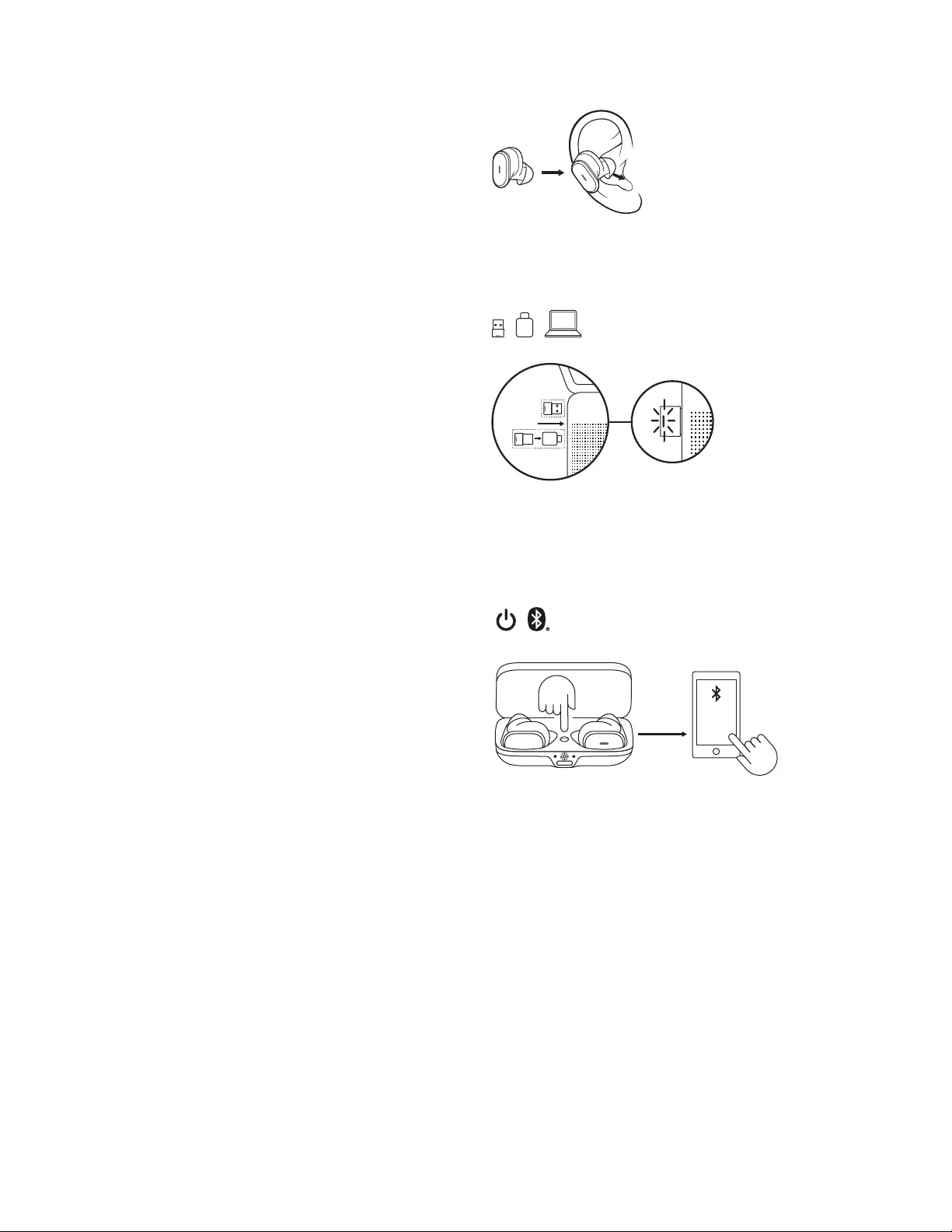
ZONE
TRUE
WIRELESS
3 sec.
USB-A
USB-C
PREPARAR EL DISPOSITIVO
1. Saca los auriculares de la funda de carga.
2. Ponte los auriculares.
EMPAREJAR A UN SMARTPHONE USANDO
BLUETOOTH®
1. Presiona durante 3 segundos el botón de
emparejamiento Bluetooth® de la funda de carga.
Elindicador luminoso de los auriculares emitirá
destellos blancos rápidos.
2. Abre la conguración de Bluetooth® en el dispositivo.
3. Selecciona Zone True Wireless entre los dispositivos
detectables.
4. Cuando se complete el emparejamiento, el indicador
luminoso permanecerá encendido en blanco.
EMPAREJAR CON LA COMPUTADORA USANDO
ELRECEPTOR USB
1. USB-A
Inserta el receptor USB-A en el puerto USB-A
delacomputadora.
USB-C
Inserta el receptor USB-A en el adaptador USB-C.
Luego inserta el adaptador en el puerto USB-C
delacomputadora.
2. Los auriculares se suministran ya emparejados al
receptor incluido con el producto. Cuando se complete
el emparejamiento, el indicador luminoso del receptor
permanecerá iluminado.
25 Español
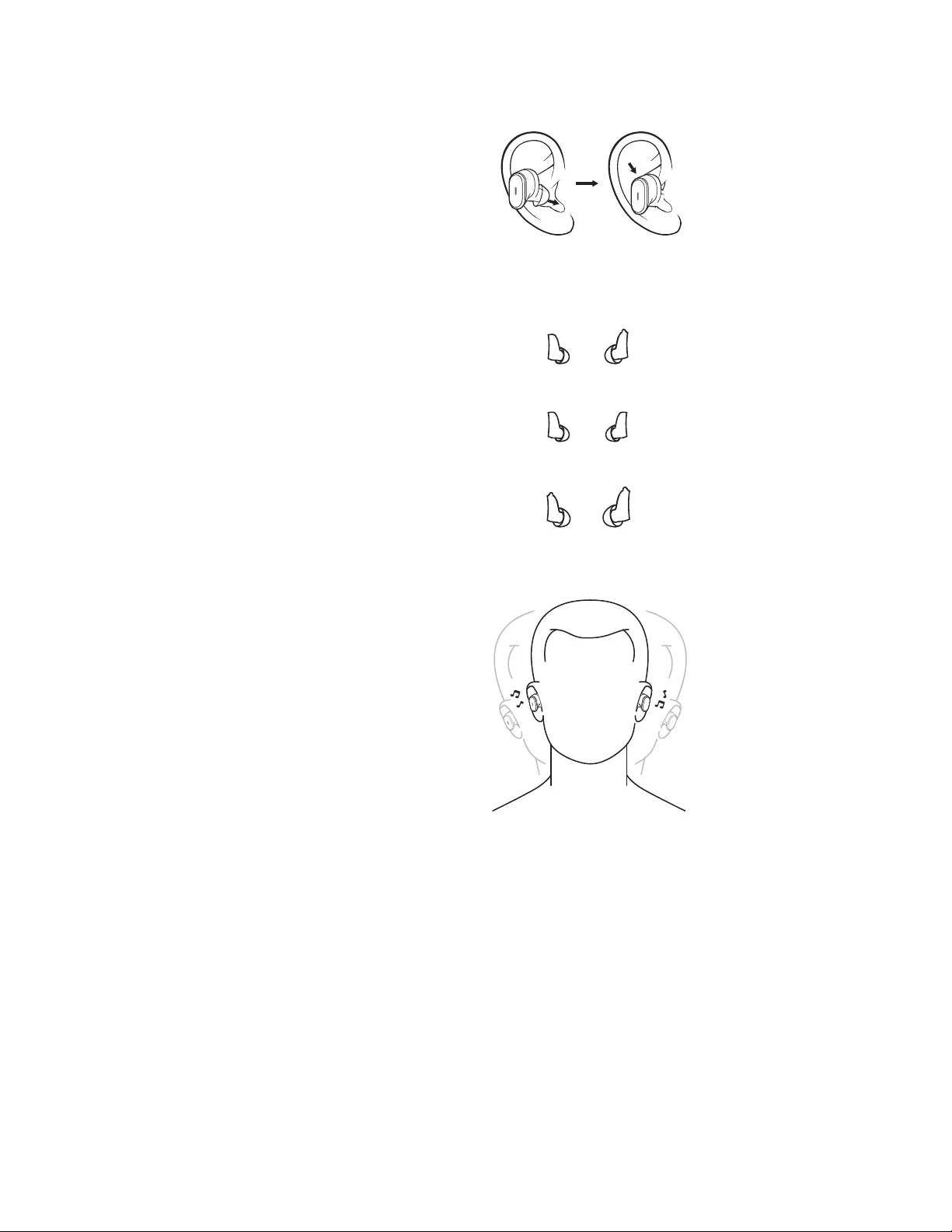
S
S
M
S
M
L
EL AJUSTE IDÓNEO
Para optimizar la función ANC y el confort, elige el tamaño
(S, M, L) de los extremos de gel más adecuado para ti.
Los auriculares se suministran con los extremos de gel
medianos ya colocados.
1. Ponte los auriculares de modo que queden bien
asentados en los oídos. Ajusta el ángulo y la
profundidad, para obtener el máximo aislamiento
yconfort.
2. Prueba el tamaño inmediatamente inferior si notas
demasiada presión y el tamaño inmediatamente
superior si los auriculares te quedan holgados.
— Nota: mucha gente utiliza un tamaño distinto para
cada oído.
3. Prueba de ajuste
— Los auriculares deberían permanecer rmemente
colocados por mucho que se mueva la cabeza
encualquier dirección.
— Reproduce tu música de siempre para hacer
unacomparación objetiva del aislamiento de ruido.
Izquierdo Derecho
O
O
26 Español
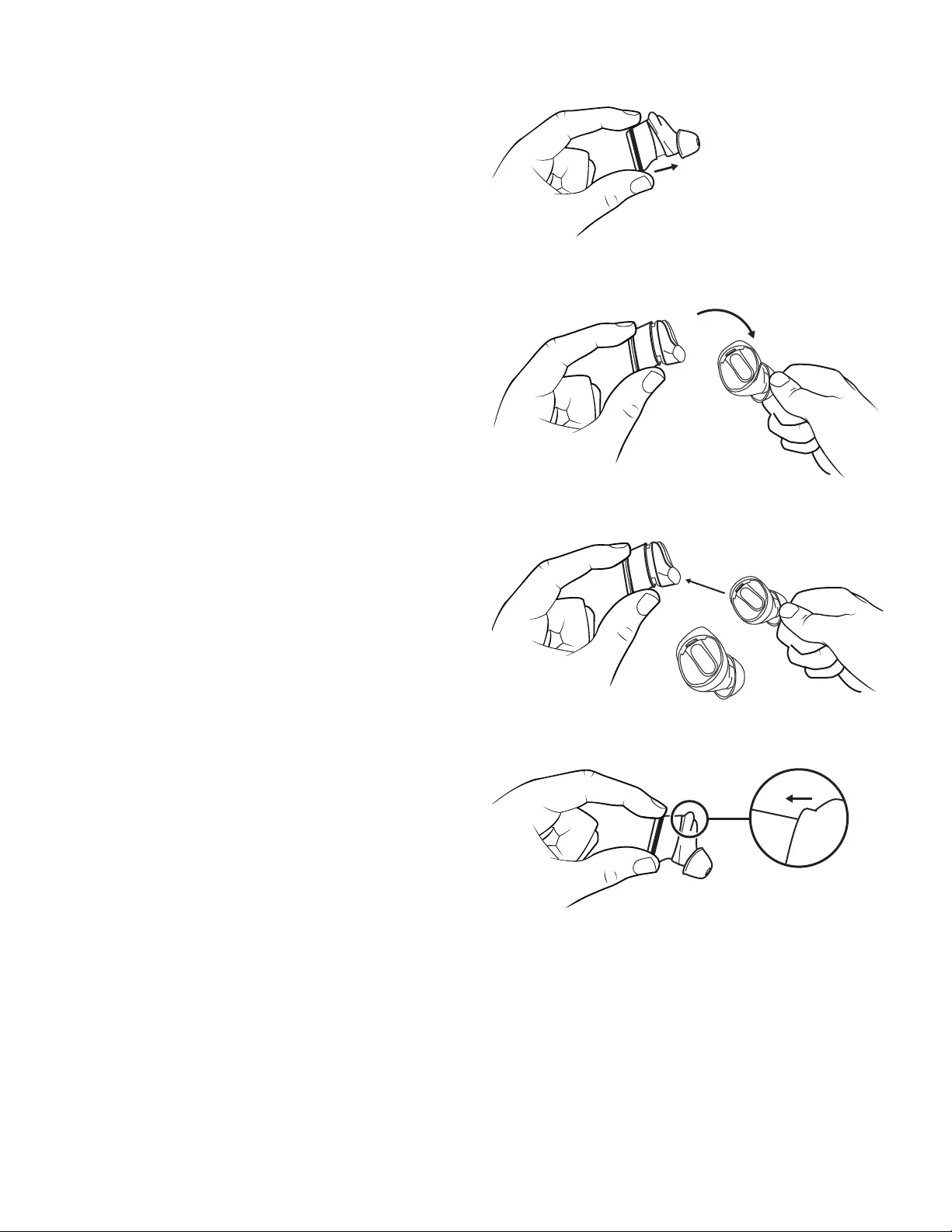
S
L
M
SUSTITUIR EL EXTREMO DE GEL
1. Sujeta el cuerpo del auricular con una mano.
2. Con la otra mano, tira suavemente para extraer
elextremo de gel.
3. Elige otro tamaño de extremo.
4. Expande con cuidado el extremo de gel en el auricular,
de modo que ambos componentes estén en estrecho
contacto, sin espacio entre ambos.
27 Español
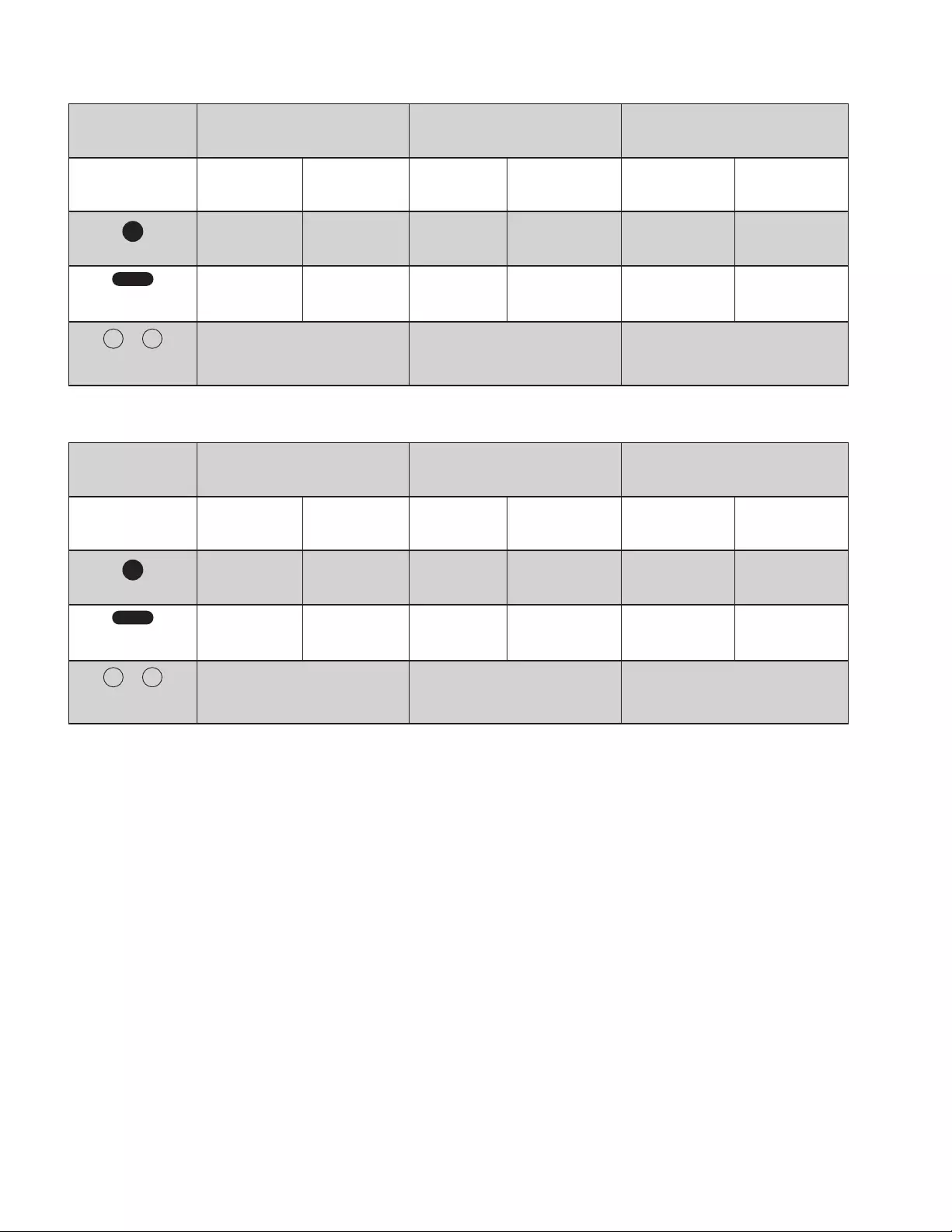
CONTROLES DE LLAMADA Y MÚSICA
Nota:
- Las actividades de Teams sólo funcionan cuando Teams se ejecuta en una computadora desbloqueada.
- Los controles multimedia y la funcionalidad de asistente de voz dependen de los modelos de dispositivo
ylasplataformas.
- Las actividades de llamada son siempre la primera prioridad. Cuando haya dos dispositivos Bluetooth®
conectados, el último dispositivo activo anulará el otro.
Consejo: hay personalizaciones de botones y controles de ecualizador de música disponibles en Logi Tune.
Para UC: Situaciones de llamada entrante Situaciones de llamada activa Situaciones no de llamada
Acción Auricular
izquierdo
Auricular
derecho
Auricular
izquierdo
Auricular
derecho
Auricular
izquierdo
Auricular
derecho
Pulsación corta
Responder
llamada
Activar/
Desactivar
silencio
Finalizar llamada Reproducir/Pausa
Pulsación de
2segundos
Rechazar
llamada Canción siguiente
Invocar
alasistente
devoz
Doble toque/
pulsación
Conmutador de ANC/
Transparencia
Conmutador de ANC/
Transparencia Conmutador de ANC/Transparencia
Para Microsoft
Teams: Situaciones de llamada entrante Situaciones de llamada activa Situaciones no de llamada
Acción Auricular
izquierdo
Auricular
derecho
Auricular
izquierdo
Auricular
derecho
Auricular
izquierdo
Auricular
derecho
Pulsación corta
Responder
llamada
Activar/
Desactivar
silencio
Finalizar llamada Reproducir/Pausa Invocar Teams
Pulsación de
2segundos
Rechazar
llamada Levantar manos Canción siguiente
Invocar
alasistente
devoz
Doble toque/
pulsación
Conmutador de ANC/
Transparencia
Conmutador de ANC/
Transparencia Conmutador de ANC/Transparencia
28 Español
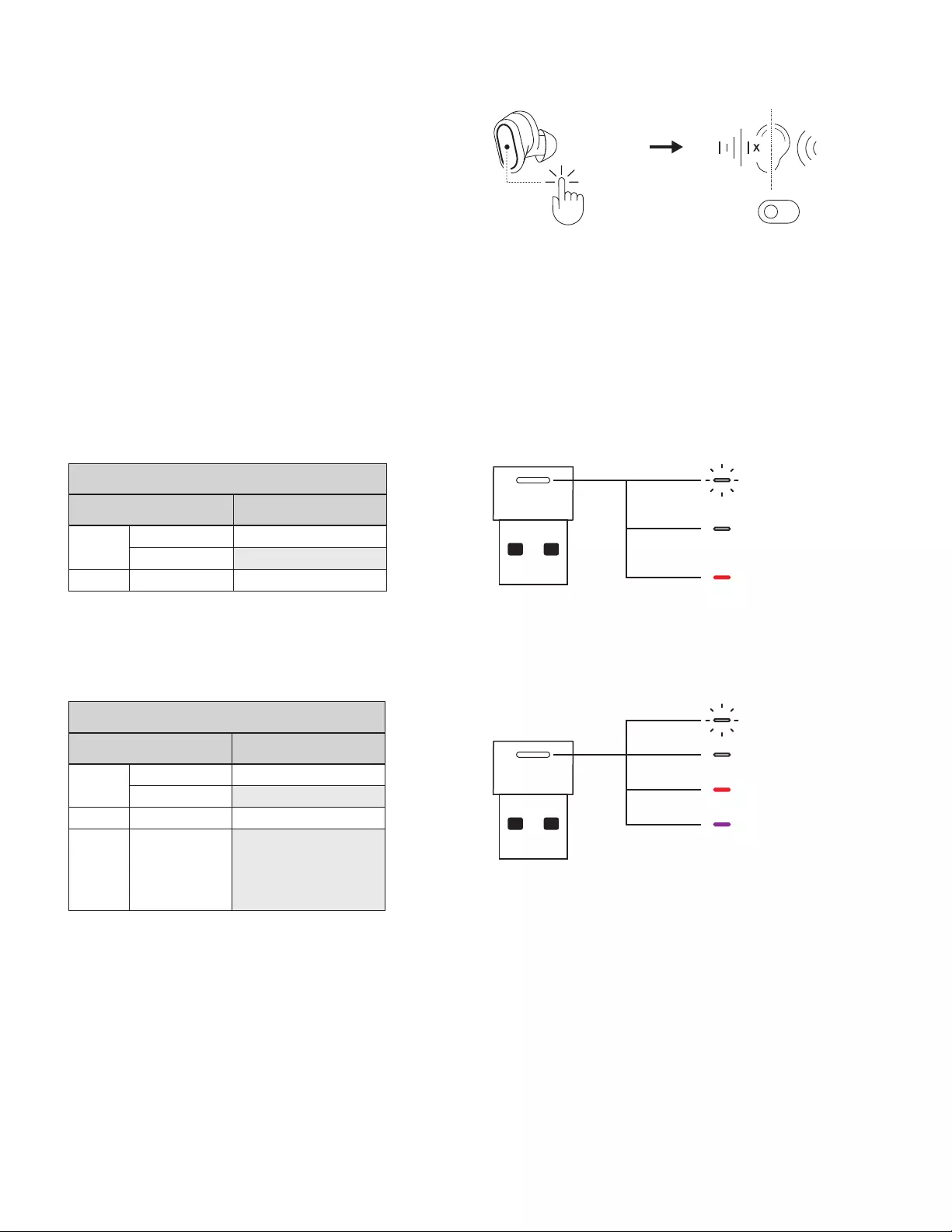
SUPRESIÓN ACTIVA DE RUIDO (ANC)
La función de supresión bloquea el ruido del entorno
paramejorar la concentración del usuario.
1. Un doble toque/pulsación en el auricular izquierdo/
derecho sirve para alternar entre los modos ANC
yTransparencia.
2. Se oirá un mensaje al activar el modo ANC o el modo
Transparencia.
3. También puedes alternar entre el modo ANC y el modo
Transparencia usando Logi Tune.
2x
L/R
ANC
Para UC:
Diodo Estado
Blanco Destellante Llamada entrante
Permanente Llamada activa
Rojo Permanente Silencio activado
Para Microsoft Teams:
Diodo Estado
Blanco Destellante Llamada entrante
Permanente Llamada activa
Rojo Permanente Silencio activado
Morado Permanente
Llamada activa
de Teams con otro
dispositivo/ Sin actividad
de llamada / Llamada en
espera
INDICADOR LUMINOSO DE RECEPTOR
Llamada
entrante
Llamada activa
Silencio activado
Llamada
entrante
Llamada activa
Silencio activado
Llamada activa
de Teams con otro
dispositivo/
Sin actividad
dellamada /
Llamada en espera
29 Español
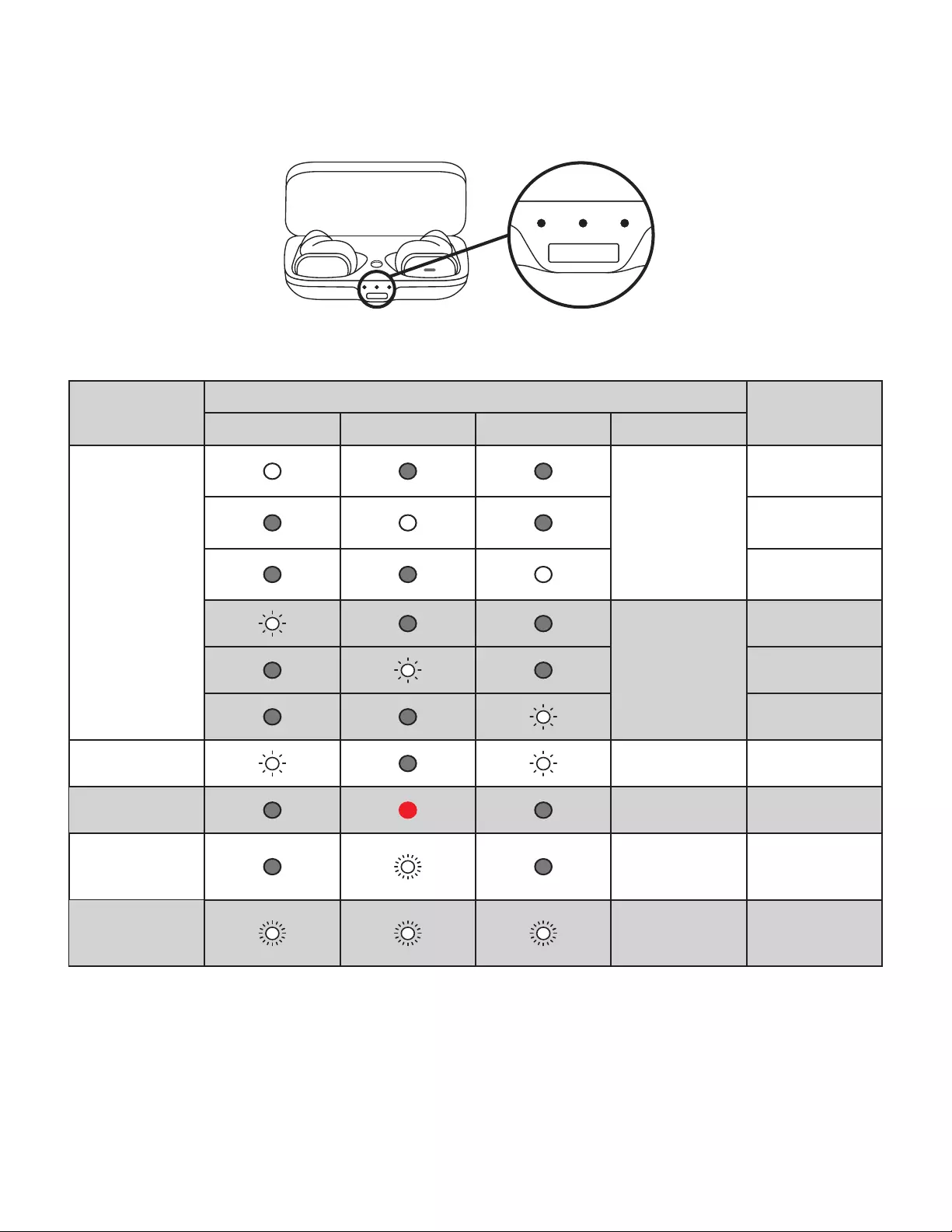
Estado
Indicador luminoso
Estado
Izquierda Centro Derecha Color
Conéctalo a la fuente
de alimentación
Blanco permanente
El auricular izquierdo
está completamente
cargado
La funda está
completamente
cargada
El auricular derecho
está completamente
cargado
Pulsos blancos
El auricular izquierdo
se está cargando
La funda se está
cargando
El auricular derecho
se está cargando
Inserta los auriculares
en la funda
Pulsos blancos por
3 segundos Auriculares insertados
Carga de batería
baja Rojo permanente Batería de funda
cargada al <20%
Pulsación larga
del botón de
emparejamiento por
3 segundos
Destellos blancos Modo de
emparejamiento
Pulsación larga
del botón de
emparejamiento por
20 segundos
Destellos blancos
Restablecimiento
de conguración de
fábrica
INDICADOR LUMINOSO DE FUNDA
30 Español
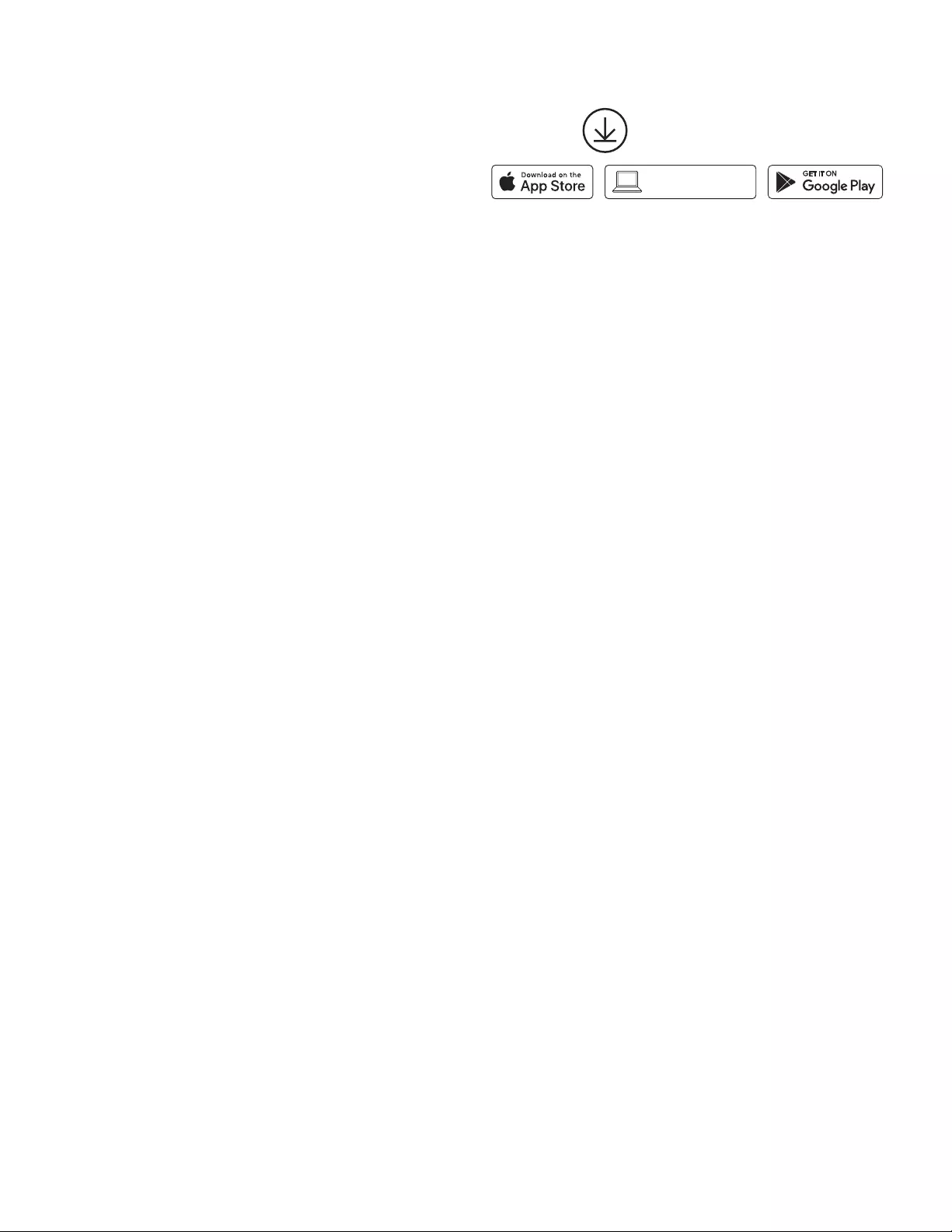
LOGI TUNE
Logi Tune optimiza el rendimiento de los auriculares con
actualizaciones periódicas de software y rmware.
Más información y descarga de Logi Tune en
www.logitech.com/tune, Apple App Store® o tienda
Google Play™.
AJUSTAR EL TONO LATERAL
Tono lateral permite oír la propia voz durante las
conversaciones, para comprobar el volumen al que se habla.
En Logi Tune, selecciona la función de tono lateral y ajusta
elcontrol giratorio.
Un número alto signica que se oye más sonido externo.
Un número bajo signica que se oye menos sonido externo.
TEMPORIZADOR DE SUSPENSIÓN AUTOMÁTICA
De forma predeterminada, los auriculares se apagarán
automáticamente cuando lleven una hora sin usarse.
Ajustaeltemporizador de suspensión en Logi Tune.
RECONECTAR AURICULARES
Reconectar los auriculares al receptor a través deLogi Tune
1. Conecta a la computadora el receptor USB-A.
2. Abre Logi Tune.
3. Selecciona el receptor en el panel. Presiona
"Reconectarauriculares".
4. Para iniciar el emparejamiento Bluetooth®, mantén presionado
durante 3 segundos el botón de emparejamiento Bluetooth®
de la funda de carga. El indicador luminoso del receptor
emitirá destellos blancos.
5. Cuando se complete el emparejamiento, el indicador luminoso
del receptor permanecerá iluminado en blanco.
RESTABLECIMIENTO DE CONFIGURACIÓN DE FÁBRICA
1. Coloca ambos auriculares en la funda de carga.
2. Presiona el botón de emparejamiento Bluetooth® de la funda
durante15 segundos. El indicador central de la funda emitirá
destellos blancos rápidos.
3. Los tres indicadores luminosos de la funda emitirán 3 destellos
blancos para conrmar el restablecimiento.
www.logitech.com/tune
Logi Tune
31 Español
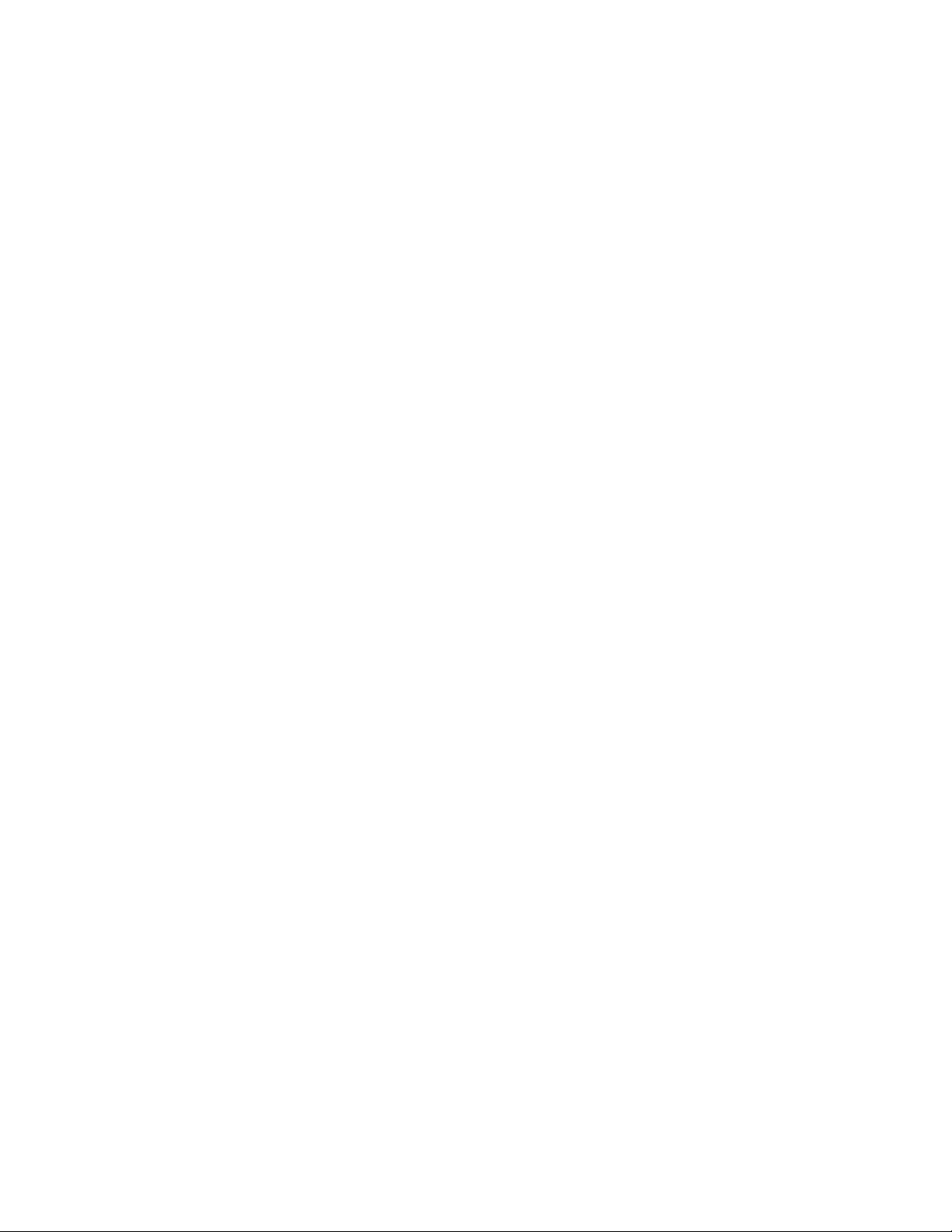
Auriculares:
Altura x Anchura x Profundidad: 15,9 × 27,4 × 26,3 mm
Peso (un par de auriculares) 13 g
Funda de carga:
Altura x Anchura x Profundidad: 25,0 × 39,8 × 74,5 mm
Peso: 46 g
Receptor:
Altura x Anchura x Profundidad: 21,5 x 13,6 x 6,0 mm
Adaptador:
Altura x Anchura x Profundidad: 25,2 × 16,5 × 9,5 mm
DIMENSIONES
Funcionan con las principales aplicaciones de llamadas en casi todas lasplataformas y sistemas operativos.
Funcionan con computadoras Windows®, Mac o Chrome™ por USB-C, USB-A, Bluetooth® y dispositivos iOS
oAndroid™ con Bluetooth®.
REQUISITOS DEL SISTEMA
© 2021 Logitech. Logitech, Logi y el logo de Logitech son marcas comerciales o registradas de
Logitech Europe S.A. y/o sus liales en Estados Unidos y otros países. Apple y el logo de Apple son
marcas comerciales de Apple Inc., registradas en Estados Unidos y otros países y regiones. App Store
es una marca de servicio de Apple Inc. Google Play y el logo de Google Play son marcas registradas
de Google LLC. La marca y los logos de Bluetooth® son marcas registradas de Bluetooth SIG, Inc.
yLogitech las utiliza bajo licencia.
www.logitech.com/support/zonetruewireless
Tipo de micrófono: Micrófonos MEMS duales y omnidireccionales con formación
dehaces más un micrófono orientado hacia la parte interior
Respuesta de frecuencia (auriculares): 20 Hz-20 kHz (modo música), 100 Hz-8 kHz
(modo conversación)
Respuesta de frecuencia (micrófono): 100-8kHz
Tipo de baterías: Batería integrada (ion litio)
Duración de batería (tiempo en conversación): Hasta 6 horas (ANC activada),
hasta6,5 horas (ANC desactivada)
Duración de batería (tiempo en escucha): Hasta 7 horas (ANC activada),
hasta12horas (ANC desactivada)
Versión de Bluetooth®: 5.0
Radio de acción inalámbrico: Hasta 30 m (100 ft) (línea de visión en campo abierto)
Compatibilidad con carga inalámbrica Qi. Funciona con cargadores para carga
inalámbrica con certicación Qi (mín. 5 vatios)
Cable de carga USB-A a C: 24 cm (0,79 ft)
ESPECIFICACIONES TÉCNICAS
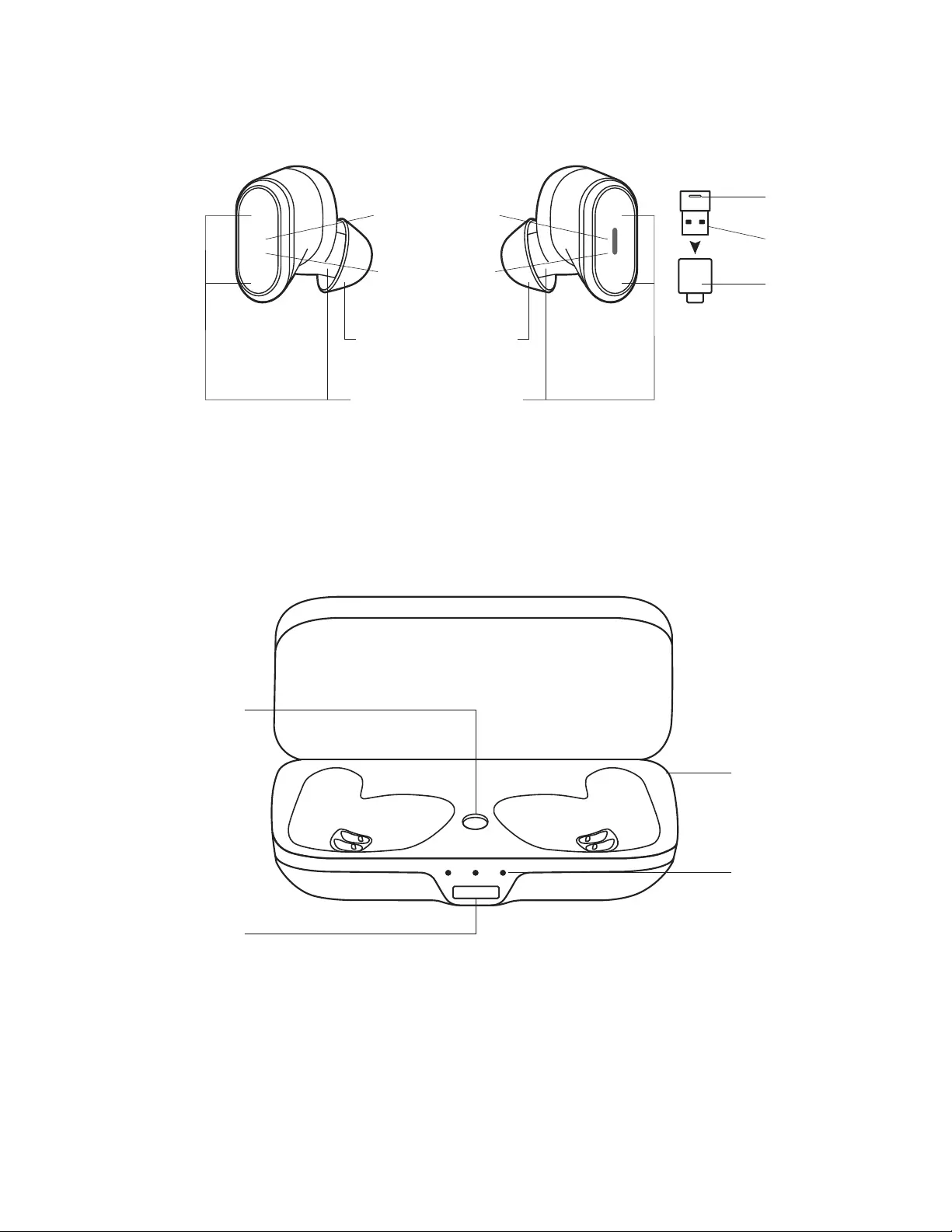
CONHEÇA O SEU PRODUTO
Botão de pareamento
Bluetooth®
Carregamento
semo Qi
Indicador de luz
doestojo
Porta USB-C para
cabo de carregamento
Tecido
de proteção
contra o vento
Botão de
controle
Microfone com
redução de ruídos
Pontas de gel
substituíveis
Indicador de luz
Adaptador USB-C
Receptor USB-A
33 Português
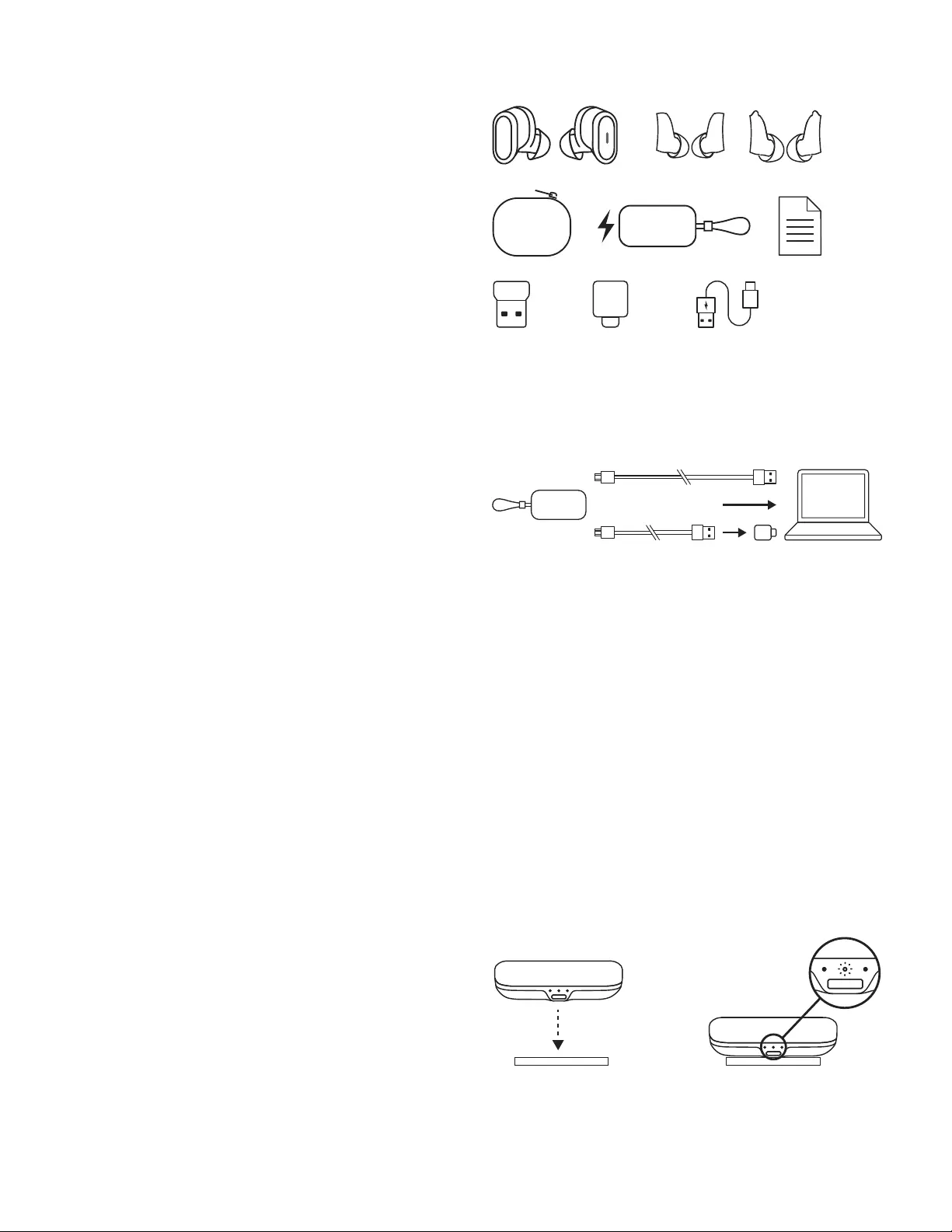
USB-A USB-C USB-A | USB-C
S
M M
S
LL
USB-A
USB-C
CARREGAMENTO
Carregando via cabo USB
1. Coloque os dois fones de ouvido no estojo de
carregamento e feche a tampa.
2. Conecte a extremidade do cabo USB-C à porta USB-C
naparte frontal do estojo de carregamento.
3. Conecte a extremidade USB-A à porta de carregamento
USB-A do seu computador ouaextremidade USB-A ao
adaptador USB-C, e oadaptador USB-C à porta USB-C
do seu computador.
4. A luz indicadora do estojo pulsará em branco ao carregar.
5. A luz indicadora do estojo mudará para branco estável
quando totalmente carregado.
— 2h45 para carregamento completo dos fones de ouvido
— 3 horas para carregamento completo do estojo
— Cinco minutos oferecem duas horas de música
(ANCdesligado)
A vida útil da bateria foi medida desde a carga
completa até o desligamento automático, utilizando
50% do volume tanto para o tempo de conversação
como para o tempo de escuta.
6. Os fones de ouvido podem ser usados com o receptor
epareados com Bluetooth® durante o carregamento.
Carregando via carregador sem o Qi
1. Posicione o estojo de carregamento sobre qualquer
carregador sem o com certicação Qi (mín. 5 watts).*
2. A luz indicadora do estojo pulsará em branco
aocarregar.
3. A luz indicadora do estojo mudará para branco estável
quando totalmente carregado.
* A base de carregamento sem o Qi não está incluída.
CONTEÚDO DA CAIXA
1. Fones esquerdo e direito
2. Pontas de gel substituíveis (3 pares no total):
— Pontas de gel pequenas esquerda e direita sem aletas
para orelha
— Ponta de gel médias esquerda e direita com aletas
para orelha (pré-montadas nos fones de ouvido)
— Pontas de gel grandes esquerda e direita sem aletas
para orelha
3. Uma bolsa de tecido para transporte
4. Estojo de carregamento sem o
5. Documentação do usuário
6. Receptor USB-A
7. Adaptador USB-C para USB-A
8. Cabo de carregamento USB-C para A (24 cm)
34 Português
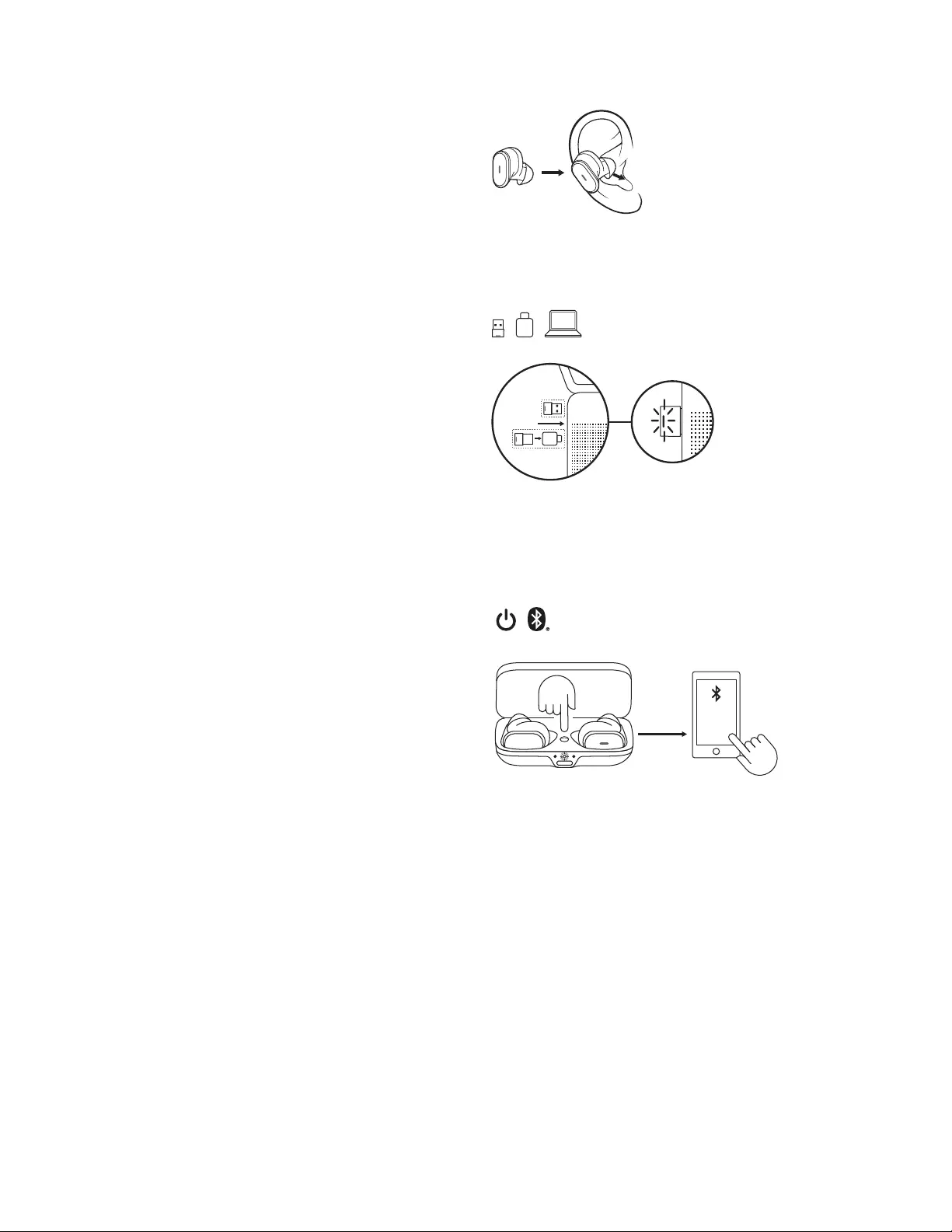
ZONE
TRUE
WIRELESS
3 sec.
USB-A
USB-C
COMO CONFIGURAR SEU DISPOSITIVO
1. Remova os fones de ouvido do estojo
decarregamento.
2. Insira os fones de ouvido em seus ouvidos.
PAREAMENTO COM SMARTPHONE VIA BLUETOOTH®
1. Pressione o botão de pareamento Bluetooth® noestojo
de carregamento por 3 segundos. O indicador
luminoso dos fones de ouvido piscará rapidamente
embranco.
2. Abra as congurações de Bluetooth® no seu
dispositivo.
3. Selecione o Zone Wireless em dispositivos detectáveis.
4. Uma vez pareado com sucesso, o indicador luminoso
permanecerá branco estável.
PAREAMENTO COM COMPUTADOR
VIARECEPTORUSB
1. USB-A
Insira o receptor USB-A na porta USB-A
docomputador.
USB-C
Insira o receptor USB-A no adaptador USB-C.
Emseguida, insira o adaptador na porta USB-C
docomputador.
2. Os fones de ouvido são pré-pareados com o receptor
incluso na caixa. Uma vez pareado com sucesso,
oindicador luminoso no receptor permanecerá
brancoestável.
35 Português
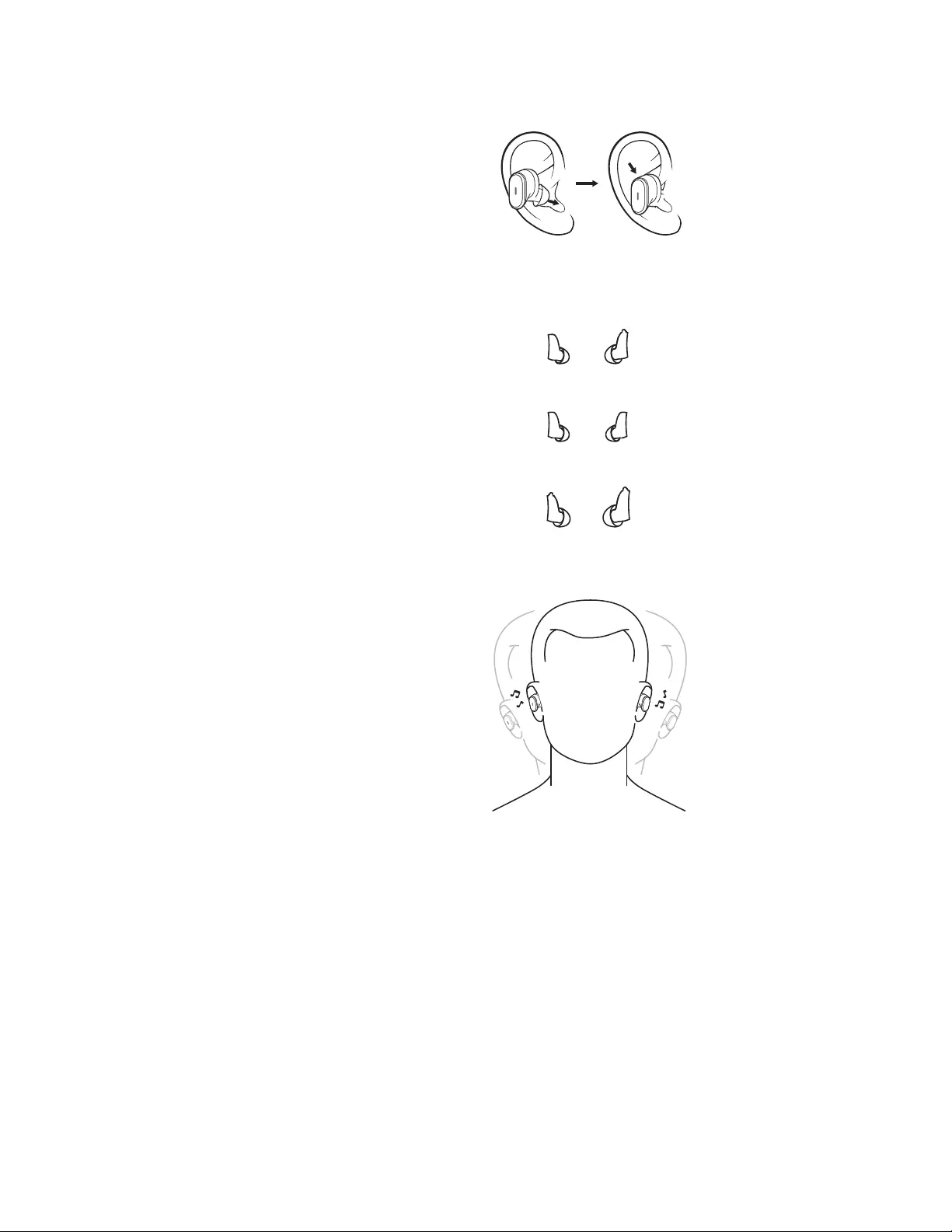
S
S
M
S
M
L
ENCONTRE O ENCAIXE PERFEITO
Para otimizar o conforto e o desempenho da redução
de ruídos, selecione entre os três tamanhos de pontas
de gel (P, M e G) para encontrar aquelas que melhor
se encaixam em seus ouvidos. Os fones de ouvido são
enviados com pontas de gel médias.
1. Posicione os fones de ouvido rmemente em seus
ouvidos. Ajuste o ângulo e a profundidade dos fones
deouvido para a melhor vedação e conforto.
2. Use um tamanho menor se sentir muita pressão
emseu ouvido, ou um tamanho maior que os fones
deouvido carem muito frouxos.
— Observação: É comum usar pontas de gel de
tamanhos diferentes em lados diferentes dos ouvidos.
3. Teste de Encaixe
— Os fones de ouvido devem permanecer rmes e justos
mesmo após você sacudir sua cabeça em todas
asdireções.
— Toque a mesma música para uma comparação
precisa de isolamento de ruído.
Esquerda Direita
OU
OU
36 Português
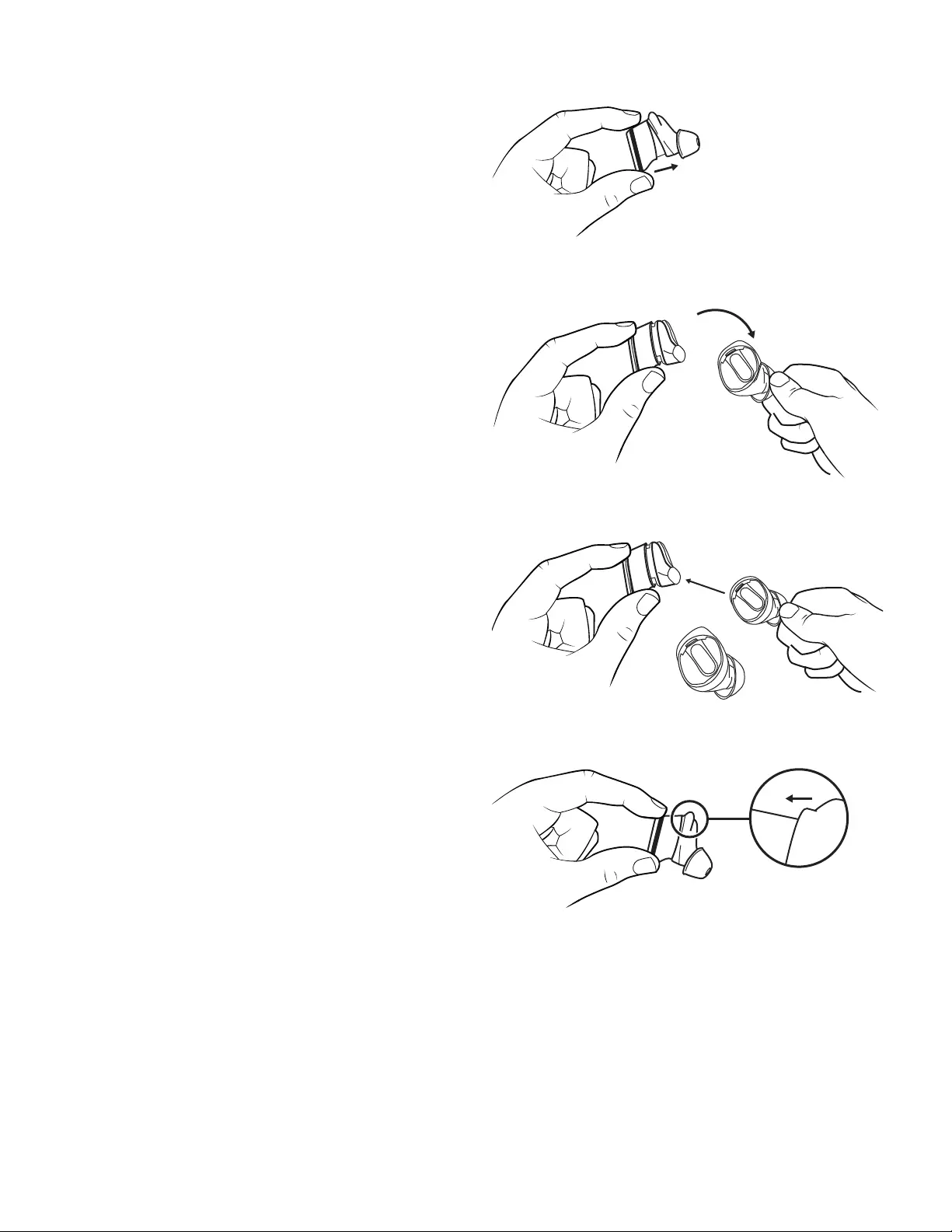
S
L
M
SUBSTITUA A PONTA DE GEL
1. Segure o corpo da ponta de gel com uma mão.
2. Com a outra mão, puxe gentilmente toda a ponta
degel para fora do corpo do fone de ouvido.
3. Pegue pontas de gel de tamanhos alternativos.
4. Estique levemente a ponta de gel para dentro do fone
de ouvido até que não haja nenhuma folga entre
aponta de gel e o corpo.
37 Português
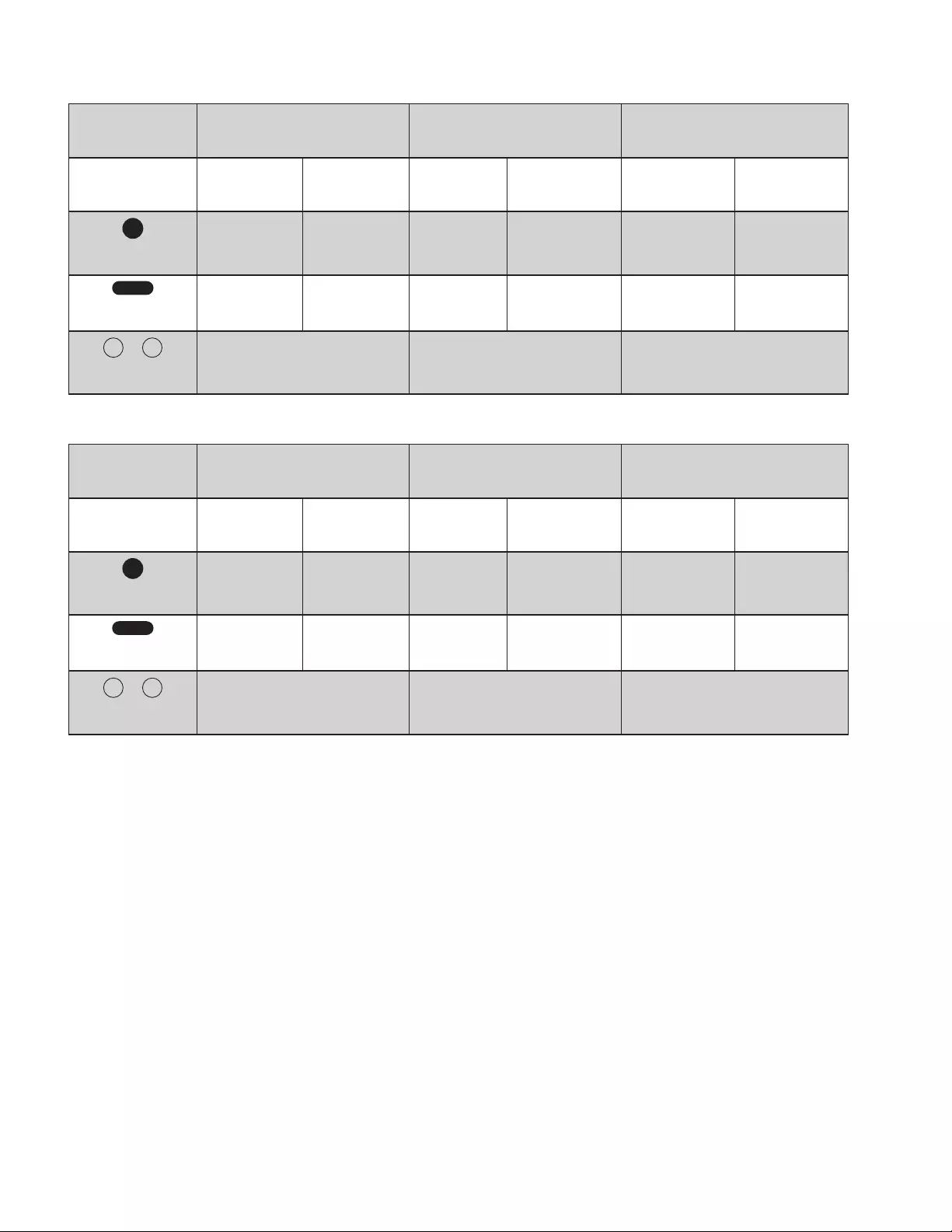
CONTROLES DE MÚSICA E CHAMADAS
Observação:
- As atividades do Teams são funcionais apenas quando o Teams está sendo executado no computador desbloqueado.
- O controle de mídia e a funcionalidade do assistente de voz dependem dos modelos e plataformas dosdispositivos.
- As atividades de chamada são sempre a primeira prioridade. Quando dois dispositivos Bluetooth ® estãoconectados,
oúltimo dispositivo ativo substituirá o outro.
Dica: Personalizações de botões e controles de equalização de música disponíveis no Logi Tune.
Para UC: Situações de chamadas
entrantes Situações de chamada ativa Situações de não chamada
Ação Fone de ouvido
esquerdo
Fone de ouvido
direito
Fone de
ouvido
esquerdo
Fone de ouvido
direito
Fone de ouvido
esquerdo
Fone de ouvido
direito
Pressione por tempo
curto
Atender
chamada
Áudio ativado/
desativado
Encerrar
chamada
Reproduzir/
pausar
Pressione por
2segundos
Rejeitar
chamada Próxima música Ativar assistente
por voz
Toques duplos/
pressionar
Alternar isolamento de ruído/
transparência
Alternar isolamento de ruído/
transparência
Alternar isolamento de ruído/
transparência
Para Microsoft
Teams:
Situações de chamadas
entrantes Situações de chamada ativa Situações de não chamada
Ação Fone de ouvido
esquerdo
Fone de ouvido
direito
Fone de
ouvido
esquerdo
Fone de ouvido
direito
Fone de ouvido
esquerdo
Fone de ouvido
direito
Pressione por tempo
curto
Atender
chamada
Áudio ativado/
desativado
Encerrar
chamada
Reproduzir/
pausar Invocar o Teams
Pressione por
2segundos
Rejeitar
chamada Levantar a mão Próxima música Ativar assistente
por voz
Toques duplos/
pressionar
Alternar isolamento de ruído/
transparência
Alternar isolamento de ruído/
transparência
Alternar isolamento de ruído/
transparência
38 Português
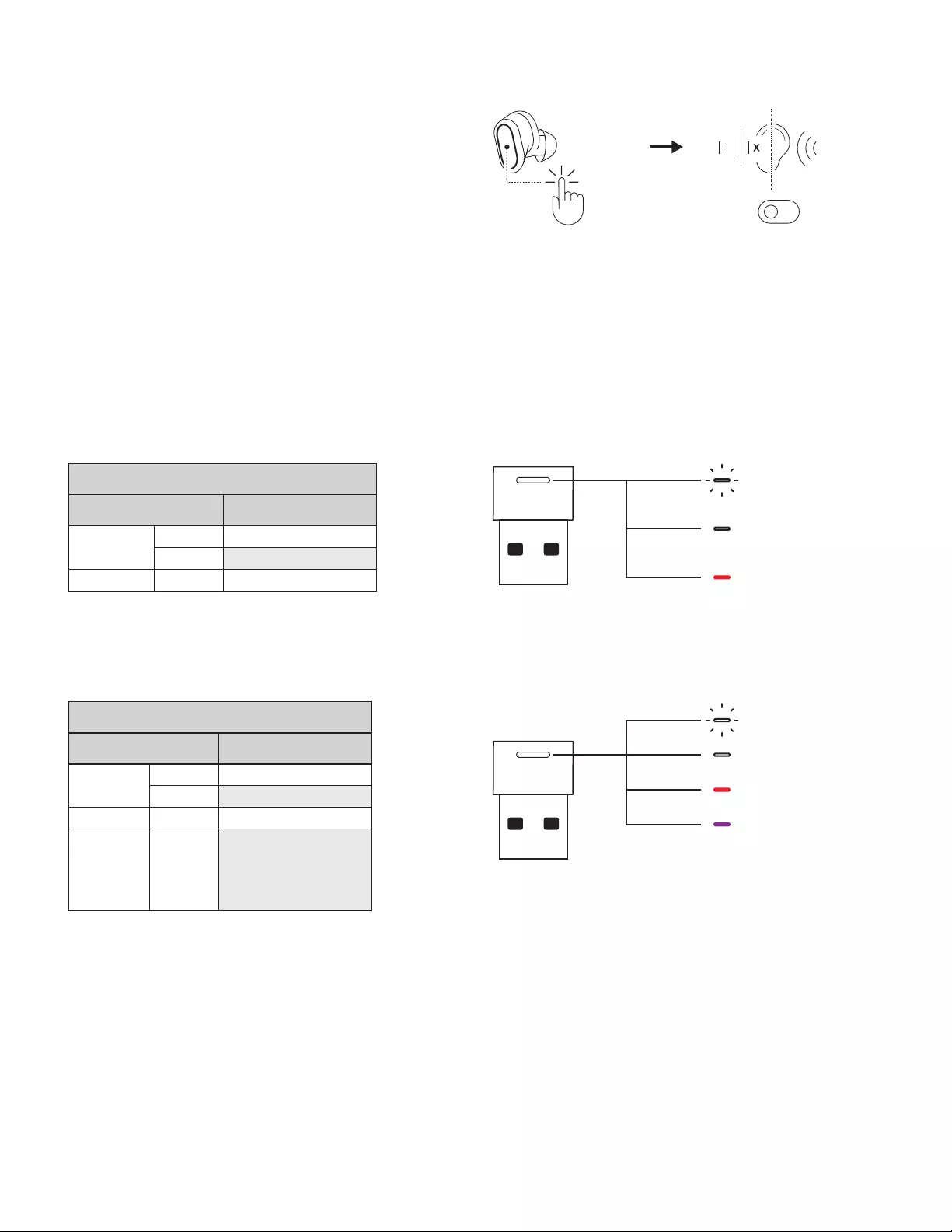
CANCELAMENTO DE RUÍDO ATIVO (ANC)
O ANC bloqueia o ruído ao seu redor para ajudá-lo
aseconcentrar no trabalho.
1. Toque duas vezes/pressione no fone esquerdo/direito
para alternar entre ANC e modo de transparência.
2. Haverá um aviso de voz ao ativar o ANC ou o modo
detransparência.
3. Você também pode alternar entre o ANC e o modo
detransparência via o Logi Tune.
2x
L/R
ANC
Para UC:
Luz Status
Branco Piscando Chamada recebida
Estável Chamada ativa
Vermelho Estável Sem áudio ativado
Para Microsoft Teams:
Luz Status
Branco Piscando Chamada recebida
Estável Chamada ativa
Vermelho Estável Sem áudio ativado
Roxo Estável
Chamada ativa
doTeams com outro
dispositivo/sem
atividade de chamada/
chamada em espera
INDICADOR DE LUZ DO RECEPTOR
Chamada
recebida
Chamada ativa
Sem áudio
ativado
Chamada
recebida
Chamada ativa
Sem áudio
ativado
Chamada ativa
doTeams com outro
dispositivo/
Sem atividade
dechamada/
Chamada em espera
39 Português
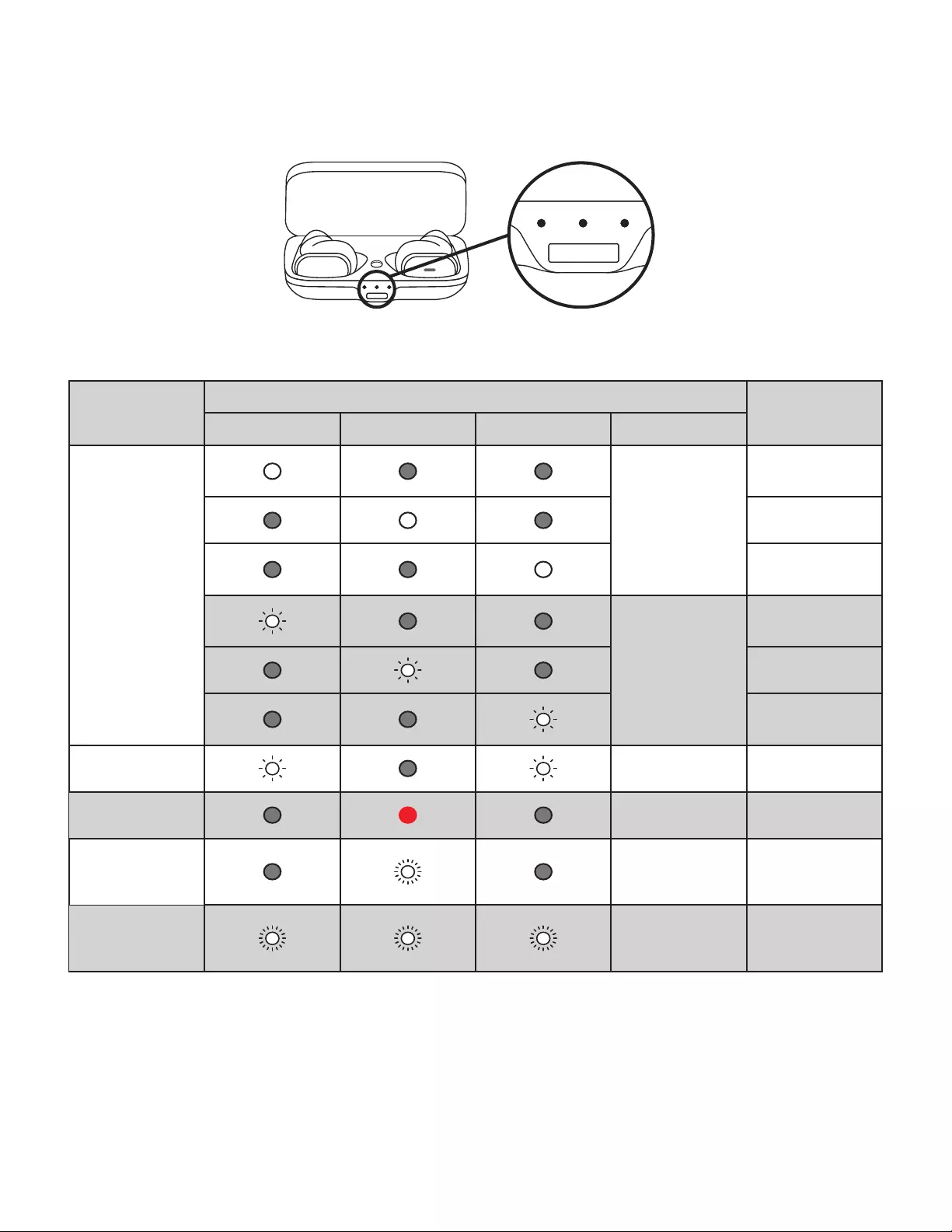
Estado
Indicador de luz
Status
Esquerda Meio Direita Cor
Conectado a fonte de
energia
Branco estável
O fone de ouvido
esquerdo está
totalmente carregado
O estojo está
totalmente carregado
O fone de ouvido
direito está
totalmente carregado
Branco pulsando
O fone de ouvido
esquerdo está
carregando
O estojo está
carregando
O fone de ouvido
direito está
carregando
Insira os fones de
ouvido no estojo
Branco pulsante por 3
segundos
Fones de ouvido
inseridos
Bateria fraca Vermelho constante Bateria do estojo <
20%
Pressione
prolongadamente o
botão de pareamento
por 3 segundos
Branco piscando Modo de pareamento
Pressione
prolongadamente o
botão de pareamento
por 20 segundos
Branco piscando
Restauração das
congurações de
fábrica
INDICADOR DE LUZ DO ESTOJO
40 Português
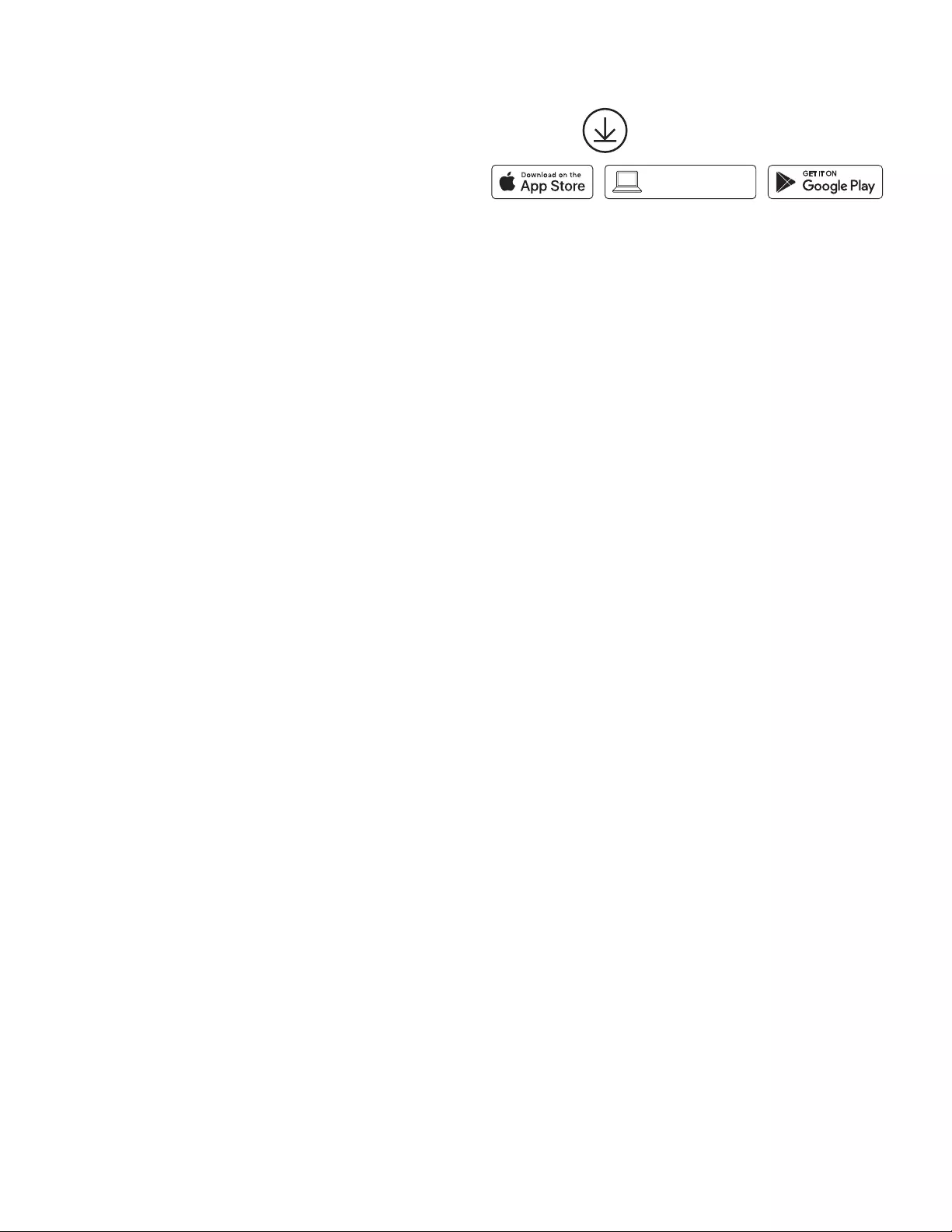
LOGI TUNE
O Logi Tune ajuda a aumentar o desempenho de seufone
de ouvido com atualizações periódicas de software
ermware.
Saiba mais e faça o download do download Logi Tune
emwww.logitech.com/tune, na Apple App Store® ou
naloja Google Play™.
AJUSTANDO SIDETONE
O Sidetone permite que você ouça sua própria voz durante
as conversas, assim você ca ciente de quão alto está falando.
NoLogi Tune, selecione o recurso sidetone e ajuste o seletor
deacordo.
Um número maior signica que você ouve mais som externo.
Um número menor signica que você ouve menos som externo.
TEMPORIZADOR DE SUSPENSÃO AUTOMÁTICA
Por padrão, o headset será desligado automaticamente quando não
estiver em uso por uma hora. Ajuste o temporizador de suspensão no
Logi Tune.
RECONECTAR OS FONES DE OUVIDO
Reconecte os fones de ouvido via Logi Tune
1. Conecte o receptor USB-A no computador.
2. Abra o Logi Tune.
3. Selecione o receptor no painel. Pressione “Reconectar fones
deouvido”.
4. Para iniciar o pareamento Bluetooth®, pressione e segure o botão
de pareamento Bluetooth® no estojo de carregamento por
3segundos. O indicador de luz no receptor piscará em branco.
5. Uma vez emparelhado com sucesso, o indicador luminoso no
receptor permanecerá branco sólido.
www.logitech.com/tune
Logi Tune
RESTAURAÇÃO DAS CONFIGURAÇÕES DE FÁBRICA
1. Coloque os dois fones de ouvido no estojo de carregamento.
2. Pressione o botão de pareamento Bluetooth® no estojo de
carregamento por 15 segundos. O indicador luminoso do estojo
domeio piscará em branco rapidamente.
3. Todas as três luzes indicadoras do estojo piscarão três vezes para
conrmar a restauração das congurações.
41 Português
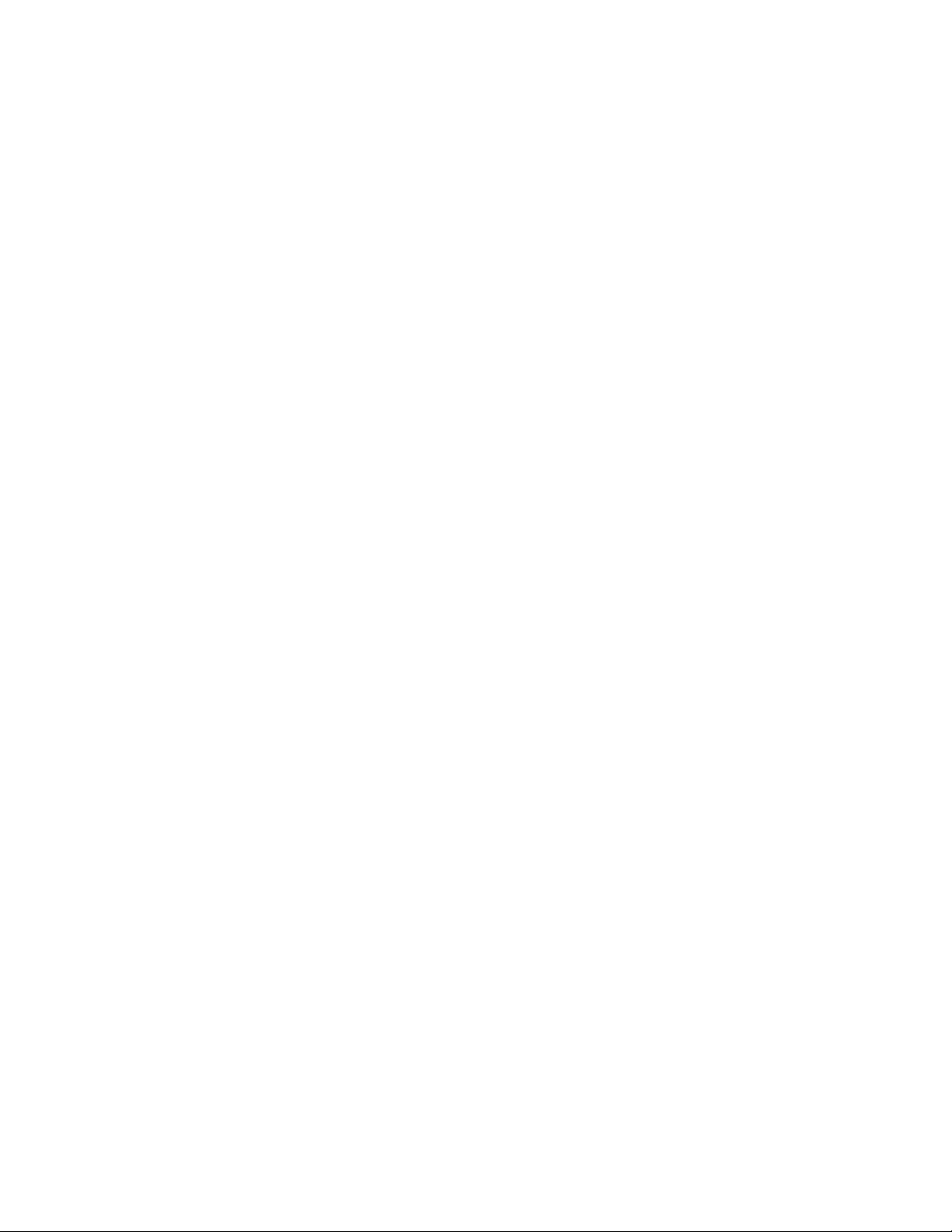
Fones de ouvido:
Altura x largura x profundidade: 15,9 x 27,4 x 26,3 mm
Peso (um par de fones de ouvido): 13 g
Estojo de carregamento:
Altura x largura x profundidade: 25,0 x 39,8 x 74,5 mm
Peso: 46 g
Receptor:
Altura x largura x profundidade: 21.5 x 13.6 x 6.0 mm
Adaptador:
Altura x largura x profundidade: 25,2 x 16,5 x 9,5 mm
DIMENSÕES
Compatível com aplicativos de chamada comuns em quase todas as plataformas
esistemas operacionais.
Funciona em computadores Windows®, Mac ou Chrome™ com USB-C, USB-A,
Bluetooth® e iOS ou dispositivos Android habilitados para Bluetooth®.
REQUISITOS DE SISTEMA
© 2022 Logitech. Logitech, Logi e o Logotipo da Logitech são marcas comerciais ou marcas
registradas da Logitech Europe S.A. e/ou de suas liais nos EUA e em outros países. Apple e o
logotipo da Apple são marcas comerciais da Apple Inc., registradas nos EUA e em outros países
eregiões. App Store é uma marca de serviço da Apple Inc. Google Play e o logotipo do Google Play
são marcas registradas da Google LLC. Os logotipos e a marca Bluetooth® são marcas registradas
pertencentes a Bluetooth SIG, Inc. e qualquer uso dessas marcas pela Logitech é sob licença.
WEB-621-002018.007
www.logitech.com/support/zonetruewireless
Tipo de microfone Matriz de microfones duplos MEMS omnidirecional com formação
defeixe e um microfone interno
Resposta de frequência (fone de ouvido): 20 - 20 kHz (modo de música), 100 - 8 kHz
(modo de fala)
Resposta de frequência (microfone): 100 - 8 kHz
Tipo de bateria: Bateria interna (íon de lítio)
Duração da bateria (tempo de conversa) Até 6 horas (ANC ativado), até 6,5 horas
(ANCdesativado)
Duração da bateria (tempo de escuta): Até 7 horas (ANC ativado), até 12 horas
(ANCdesativado)
Versão do Bluetooth®: 5.0
Alcance sem o: Até 30 m/100 pés (linha de visão em campo aberto)
Carregamento sem o Qi ativado. Funciona com carregadores sem o
comcerticaçãoQi (mín. 5 watts)
Cabo de carregamento USB-A para C: 24 cm (0,79 pés)
ESPECIFICAÇÕES TÉCNICAS